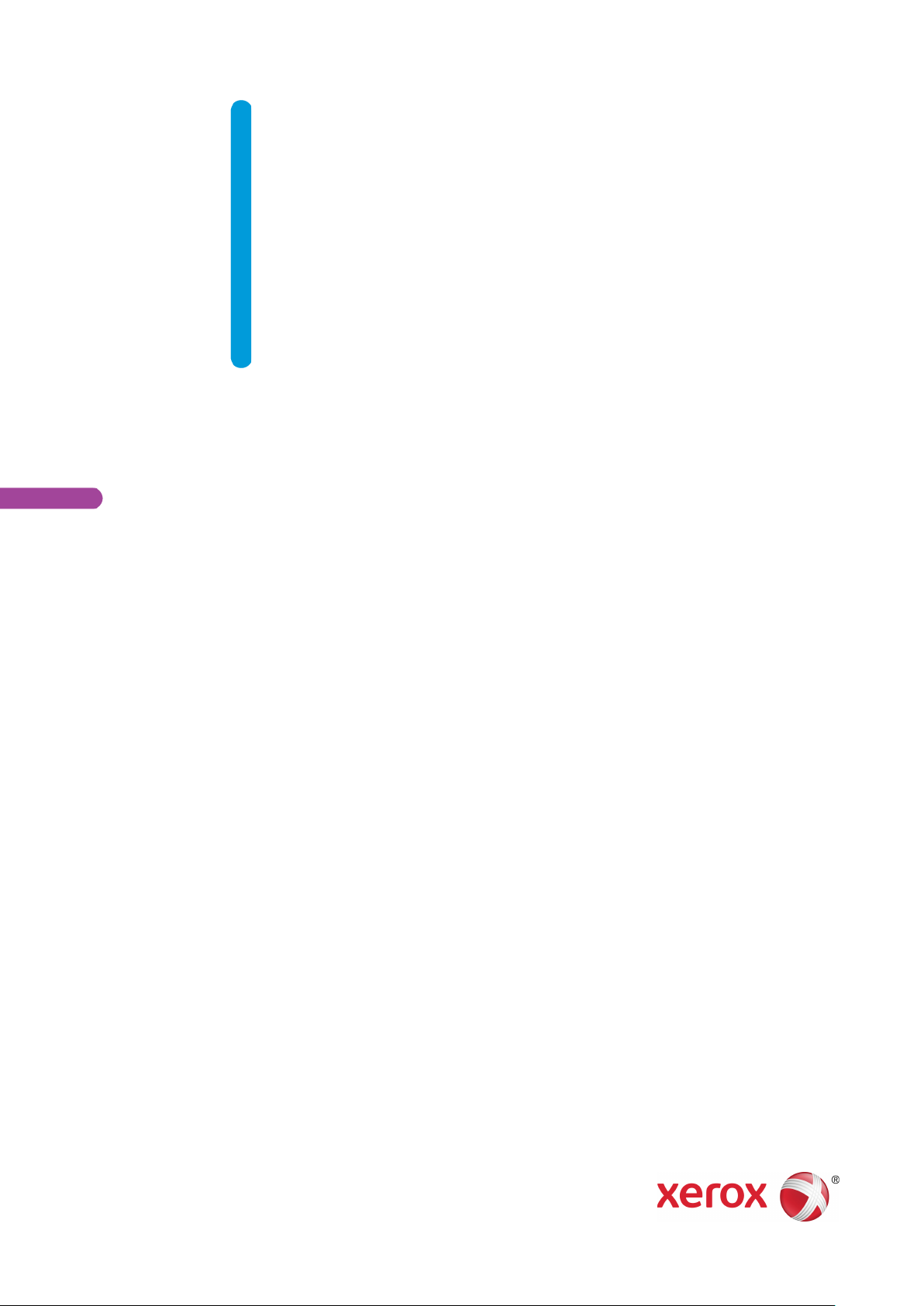
ВЕРСІЯ 4.0
ЕРЕЗЕНЬ 2019 Р.
Б
702P05412
Кольоровий принтер Xerox
VersaLink
®
C500
Посібник користувача
®
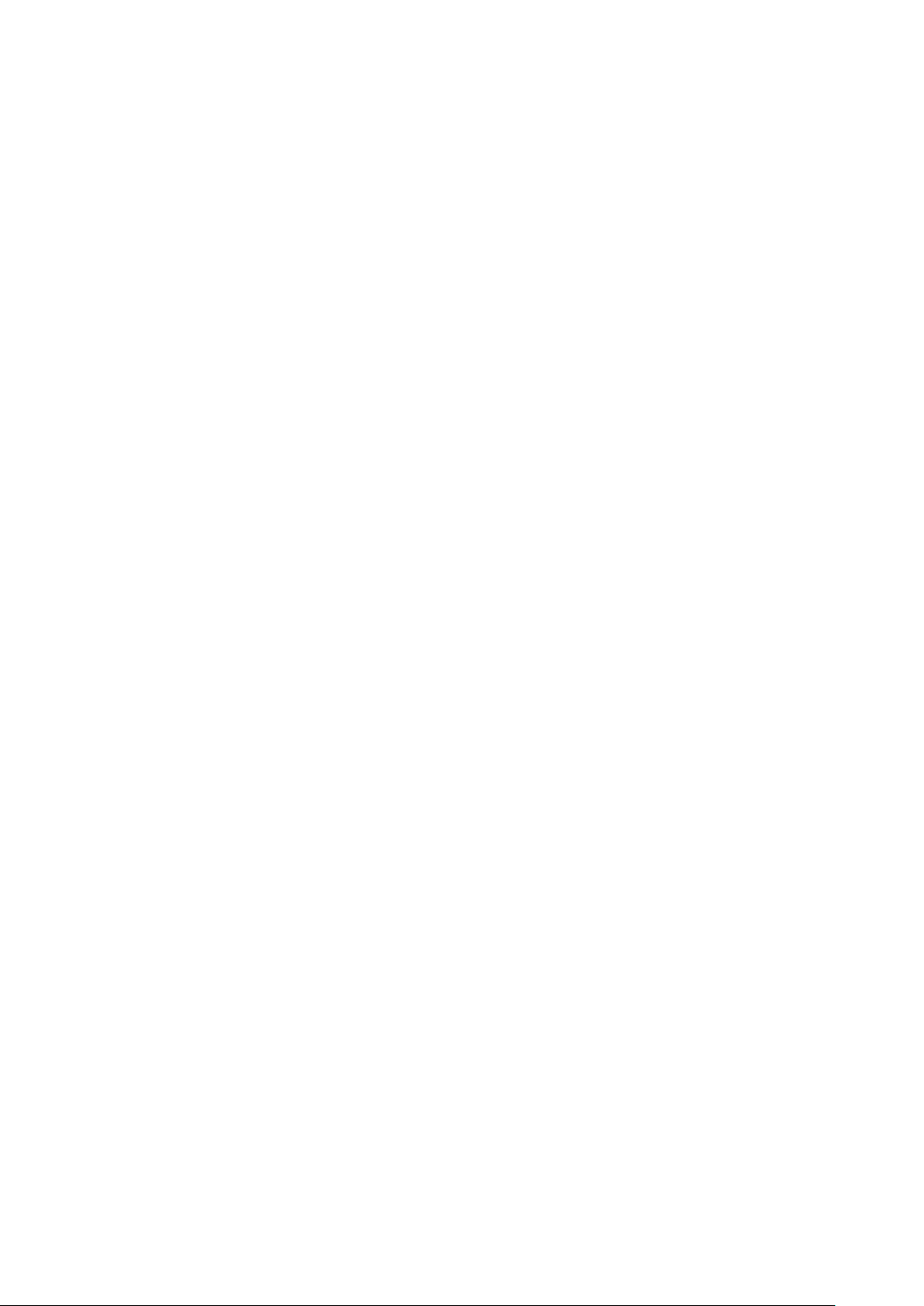
© 2019 Корпорація Xerox. Усі права застережено. Xerox®, Xerox and Design®, VersaLink®, FreeFlow®, SMART-
®
send
, Scan to PC Desktop®, MeterAssistant®, SuppliesAssistant®, Xerox Secure Access Unified ID System®, Xe-
rox Extensible Interface Platform
®
, Global Print Driver®та Mobile Express Driver®є товарними знаками Xerox
Corporation у США та / або в інших країнах.
Adobe
®
, Adobe PDF logo, Adobe®Reader®, Adobe®Type Manager®, ATM™, Flash®, Macromedia®, Photoshop
®
та PostScript®є товарними знаками або зареєстрованими товарними знаками Adobe Systems, Inc.
®
Apple
, Bonjour®, EtherTalk™, TrueType®, iPad®, iPhone®, iPod®, iPod touch®, AirPrint®та AirPrint Logo®, Mac®,
Mac OS
®
та Macintosh®є товарними знаками або зареєстрованими товарними знаками Apple Inc. у США та
в інших країнах.
Веб-служба друку Google Cloud Print
™
droid
є товарними знаками Google, Inc.
®
HP-GL
, HP-UX®та PCL®є зареєстрованими товарними знаками корпорації Hewlett-Packard у США та/або в
™
, поштова веб-служба Gmail™та платформа мобільної технології An-
інших країнах.
®
IBM
та AIX®є зареєстрованими товарними знаками корпорації International Business Machines у США та/
або в інших країнах.
McAfee
®
, ePolicy Orchestrator®та McAfee ePO™є товарними знаками чи зареєстрованими товарними знаками McAfee, Inc. у США та в інших країнах.
Microsoft
®
, Windows Vista®, Windows®, Windows Server®та OneDrive®є зареєстрованими товарними знаками
корпорації Microsoft у США та в інших країнах.
Mopria є товарним знаком Mopria Alliance.
®
Novell
, NetWare®, NDPS®, NDS®, IPX™та Novell Distributed Print Services™ є товарними знаками або зареє-
строваними товарними знаками Novell, Inc. у США та в інших країнах.
®
PANTONE
®
SGI
та інші товарні знаки Pantone, Inc. є власністю компанії Pantone, Inc.
та IRIX®є зареєстрованими товарними знаками корпорації Silicon Graphics International або її дочірніх
компаній у США та/або в інших країнах.
Sun, Sun Microsystems та Solaris є товарними знаками чи зареєстрованими товарними знаками компанії
Oracle та/або її філій у США та в інших країнах.
®
є товарним знаком у США та в інших країнах, ліцензія на яку видається виключно через X/ Open Com-
UNIX
pany Limited.
Wi-Fi CERTIFIED Wi-Fi Direct
®
є товарним знаком Wi-Fi Alliance.
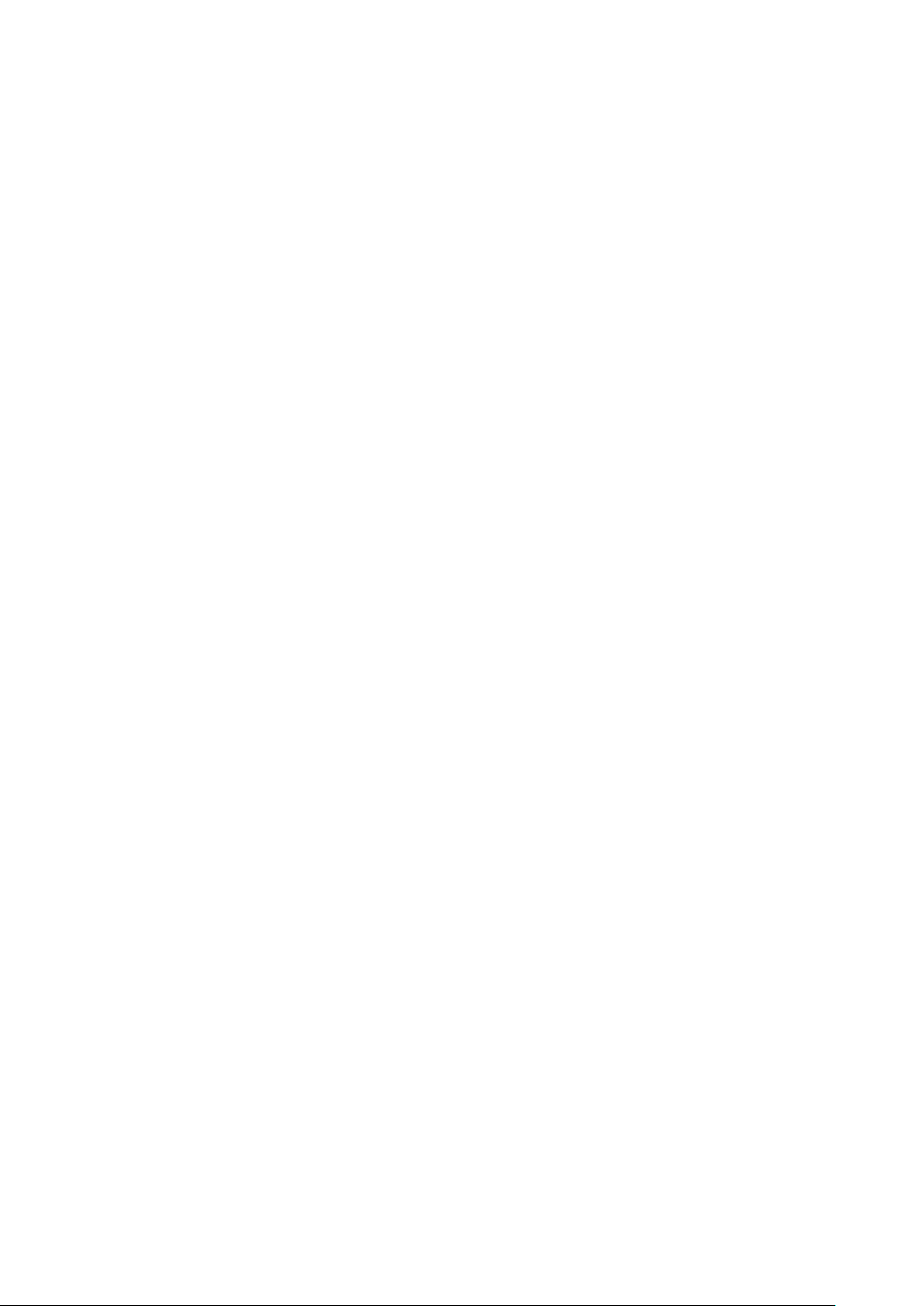
1 Безпека ................................................................................................................................ 9
Правила безпеки ............................................................................................................ 10
Електробезпека .............................................................................................................. 11
Загальні вказівки...................................................................................................... 11
Кабель живлення...................................................................................................... 11
Аварійне вимкнення живлення ................................................................................ 12
Безпека експлуатації ...................................................................................................... 13
Вказівки щодо використання ................................................................................... 13
Викиди озону ............................................................................................................ 13
Розташування принтера........................................................................................... 13
Витратні матеріали принтера................................................................................... 14
Безпека обслуговування ................................................................................................ 15
Позначки на принтері..................................................................................................... 16
Контактні дані для звернень із питань екології, охорони здоров’я та безпеки ............ 18
2 Початок роботи ...............................................................................................................19
Частини принтера........................................................................................................... 20
Вигляд спереду ......................................................................................................... 20
Внутрішні частини..................................................................................................... 21
Вигляд ззаду ............................................................................................................. 22
Параметри ................................................................................................................ 23
Панель керування .................................................................................................... 23
Параметри живлення ..................................................................................................... 26
Увімкнення принтера або вихід із режиму енергозбереження чи сну..................... 26
Перезапуск, перехід у режим сну чи вимкнення принтера...................................... 26
Доступ до принтера ........................................................................................................ 28
Вхід у систему ........................................................................................................... 28
Смарт-картка............................................................................................................ 28
Вступ до програм............................................................................................................ 29
Інформаційні сторінки.................................................................................................... 30
Друк інформаційних сторінок................................................................................... 30
Звіт про конфігурацію............................................................................................... 30
Вбудований веб-сервер .................................................................................................. 32
Доступ до вбудованого веб-сервера........................................................................ 32
Пошук ІР-адреси принтера....................................................................................... 32
Сертифікати для вбудованого веб-сервера ............................................................. 33
Завантаження звіту про конфігурацію із вбудованого веб-сервера........................ 33
Використання панелі дистанційного керування...................................................... 34
Встановлення і налаштування........................................................................................ 35
Огляд встановлення і налаштування ....................................................................... 35
Вибір місця розташування для принтера................................................................. 35
З’єднання принтера ....................................................................................................... 37
Вибір способу з’єднання .......................................................................................... 37
З’єднання з комп’ютером через USB ....................................................................... 37
З’єднання з дротовою мережею .............................................................................. 38
З’єднання з бездротовою мережею......................................................................... 38
Початкове налаштування принтера......................................................................... 48
Налаштування AirPrint.............................................................................................. 49
Налаштування Google Cloud Print............................................................................. 49
Кольоровий принтер Xerox®VersaLink®C500
Посібник користувача
3
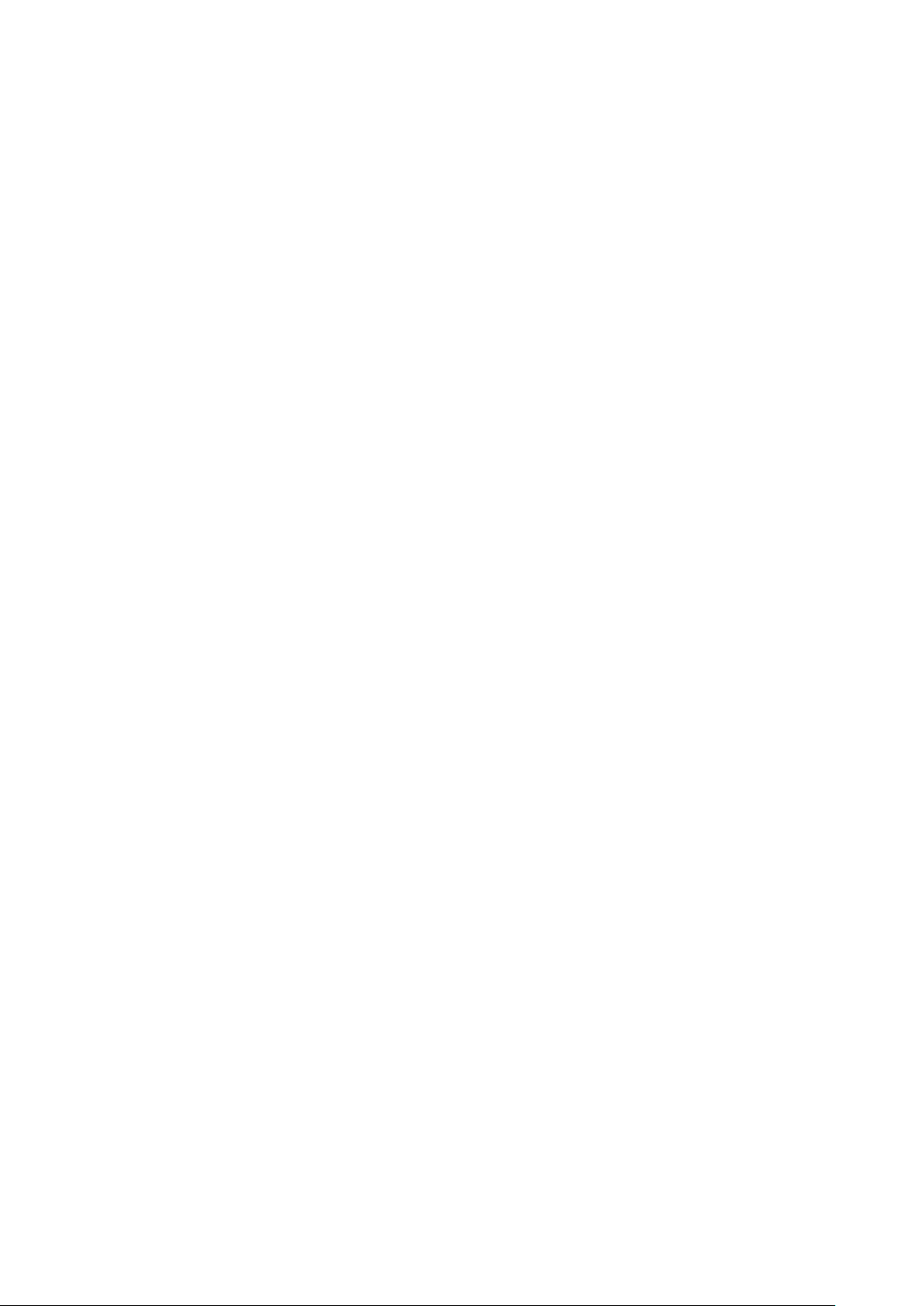
Встановлення програмного забезпечення ..................................................................... 51
Вимоги до операційної системи ............................................................................... 51
Встановлення драйверів принтера для мережевого принтера Windows ................ 51
Встановлення драйверів принтера для USB-принтера Windows ............................. 51
Встановлення драйверів і службових програм для Macintosh OS X ........................ 52
Встановлення драйверів і службових програм для UNIX і Linux ............................. 53
Встановлення принтера як принтера WSD (веб-служби на пристроях) .................. 53
Більше інформації........................................................................................................... 55
3 Налаштування і персоналізація .................................................................................57
Огляд налаштування і персоналізації ............................................................................ 58
Налаштування і персоналізація головного екрана........................................................ 59
Приховування або відображення програми на головному екрані .......................... 59
Упорядкування програм на головному екрані......................................................... 59
Індивідуальне налаштування і персоналізація програм ............................................... 60
Індивідуальне налаштування та персоналізація списку функцій............................ 60
Збереження визначених налаштувань..................................................................... 60
Видалення налаштування програми через панель керування................................ 61
4 Програми Xerox®.............................................................................................................63
Галерея програм Xerox®App Gallery .............................................................................. 64
Огляд галереї програм Xerox
Створення облікового запису галереї програм Xerox
Вхід в обліковий запис галереї програм Xerox
Встановлення або оновлення програми з галереї програм Xerox
Gallery ....................................................................................................................... 65
Пристрій.......................................................................................................................... 67
Огляд пристрою ........................................................................................................ 67
Про програму............................................................................................................ 68
Стан витратних матеріалів ....................................................................................... 68
Дані обліку та лічильники використання................................................................. 69
Скидання до заводських значень за замовчуванням .............................................. 70
Віддалені послуги ..................................................................................................... 70
Завдання......................................................................................................................... 71
Огляд завдань .......................................................................................................... 71
Керування завданнями ............................................................................................ 71
Керування спеціальними типами завдань............................................................... 72
Керування завданнями за допомогою вбудованого веб-сервера ........................... 74
USB.................................................................................................................................. 76
Огляд USB-з’єднання................................................................................................ 76
Друк із USB-накопичувача........................................................................................ 76
Друк із USB-накопичувача, встановленого у принтер ............................................. 76
@PrintByXerox.................................................................................................................. 78
Огляд @PrintByXerox................................................................................................. 78
Друк за допомогою програми @PrintByXerox........................................................... 78
®
App Gallery............................................................... 64
®
App Gallery ......................... 64
®
App Gallery .................................... 65
®
App
5 Друк ....................................................................................................................................79
Огляд процесу друку ...................................................................................................... 80
Вибір параметрів друку.................................................................................................. 81
4
Кольоровий принтер Xerox®VersaLink®C500
Посібник користувача
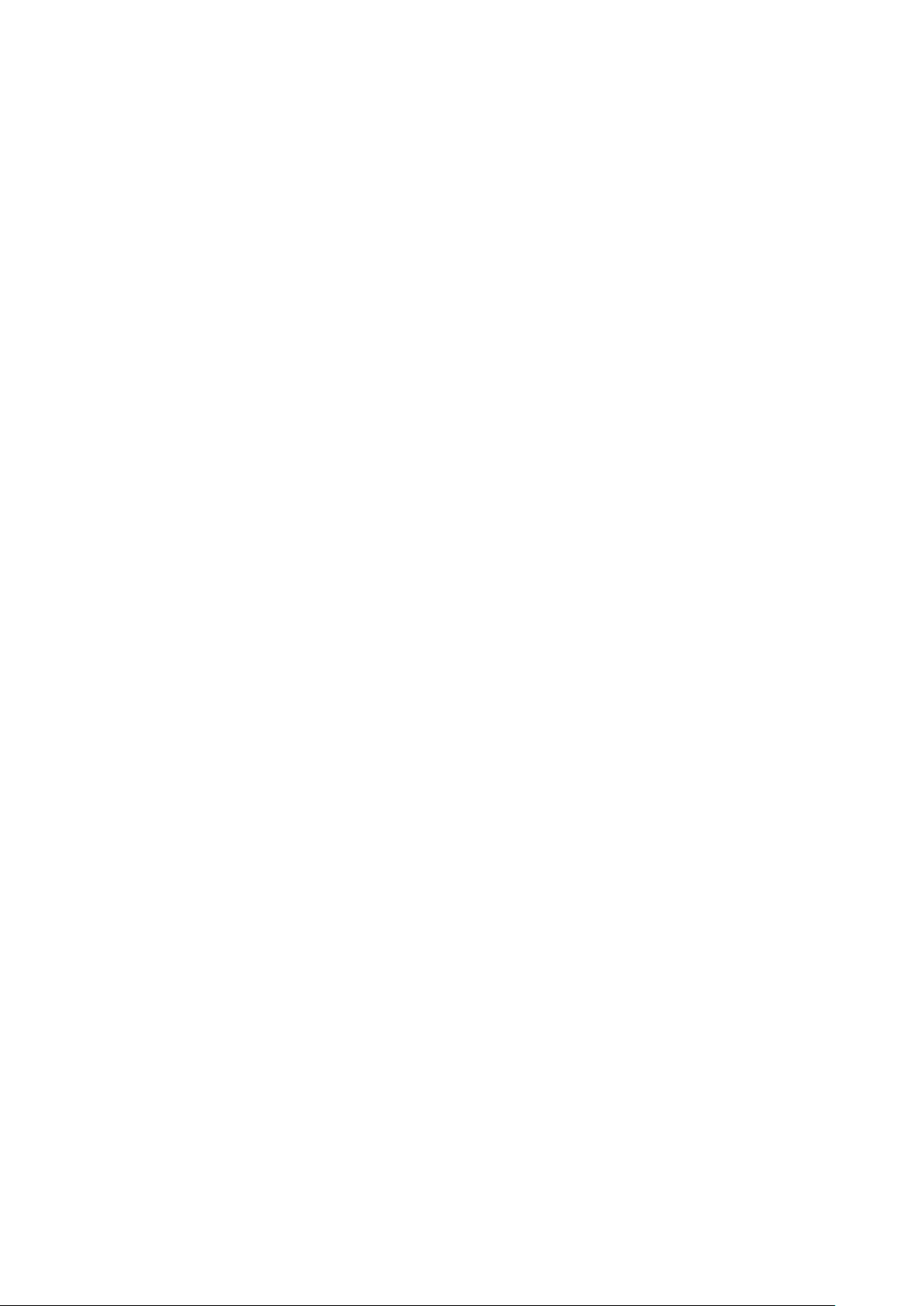
Довідка драйвера принтера..................................................................................... 81
Параметри друку Windows ....................................................................................... 81
Параметри друку Macintosh..................................................................................... 83
Друк у UNIX і Linux ................................................................................................... 84
Параметри мобільного друку................................................................................... 86
Функції друку.................................................................................................................. 88
Перегляд, друк або видалення завдань................................................................... 88
Друк спеціальних типів завдань............................................................................... 88
Вибір параметрів паперу для друку......................................................................... 89
Масштабування........................................................................................................ 90
Друк з обох сторін аркуша....................................................................................... 90
Якість друку .............................................................................................................. 91
Параметри зображення............................................................................................ 91
Зсув зображення ...................................................................................................... 91
Налаштування кольору ............................................................................................ 92
Друк дзеркальних зображень .................................................................................. 92
Друк кількох сторінок на одному аркуші................................................................. 92
Друк брошур............................................................................................................. 93
Вибір параметрів фінішера....................................................................................... 94
Вибір параметрів поштової скриньки ...................................................................... 94
Використання спеціальних сторінок ........................................................................ 94
Друк водяних знаків для Windows ........................................................................... 96
Орієнтація................................................................................................................. 97
Друк сторінок титульних сторінок............................................................................ 97
Вибір сповіщення про виконання завдання для Windows ....................................... 97
Використання нестандартних розмірів паперу.............................................................. 98
Друк на папері нестандартних розмірів .................................................................. 98
Визначення нестандартних розмірів паперу ........................................................... 98
6 Папір та носії................................................................................................................. 101
Огляд паперу і носіїв .................................................................................................... 102
Підтримуваний папір .................................................................................................... 103
Рекомендовані носії................................................................................................ 103
Замовлення паперу ................................................................................................ 103
Загальні вказівки щодо завантаження паперу...................................................... 103
Папір, який може завдати шкоди принтеру ........................................................... 103
Вказівки щодо зберігання паперу.......................................................................... 104
Підтримувані типи і вага паперу ............................................................................ 104
Підтримувані типи і вага паперу для автоматичного двостороннього
друку....................................................................................................................... 105
Підтримувані стандартні розміри паперу .............................................................. 105
Підтримувані стандартні розміри паперу для автоматичного двостороннього
друку....................................................................................................................... 106
Підтримувані нестандартні розміри паперу .......................................................... 106
Зміна параметрів паперу........................................................................................ 107
Завантаження паперу .................................................................................................. 108
Завантаження паперу в обхідний лоток ................................................................ 108
Налаштування лотка 1 або лотків 2–5 для певної довжини паперу ..................... 111
Завантаження паперу в лотки 1–5......................................................................... 114
Завантаження паперу у пристрій подачі великої місткості ................................... 116
Налаштування режиму лотка................................................................................. 118
Кольоровий принтер Xerox®VersaLink®C500
Посібник користувача
5
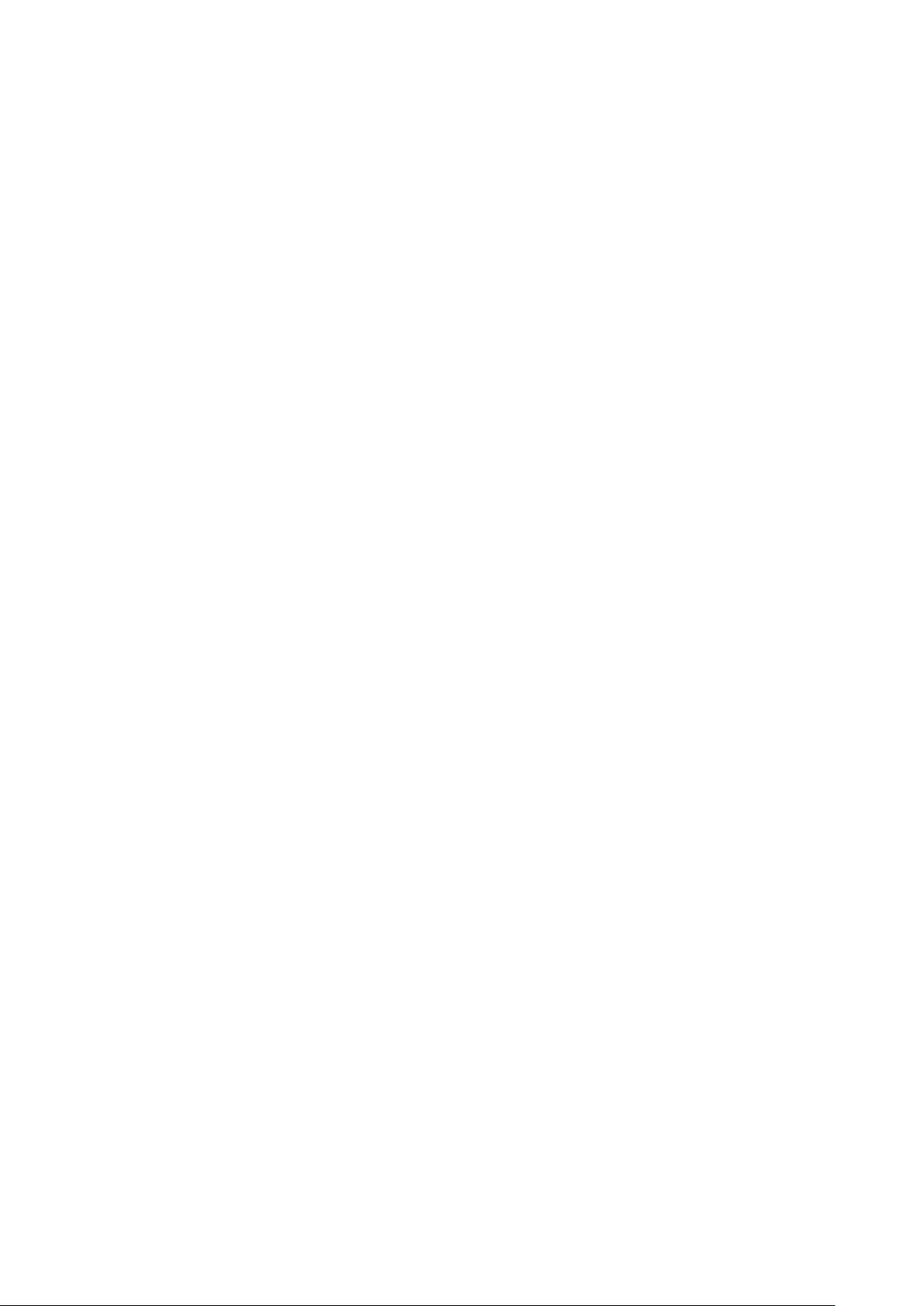
Друк на спеціальному папері....................................................................................... 120
Конверти................................................................................................................. 120
Наклейки ................................................................................................................ 126
Глянцевий картон................................................................................................... 129
7 Технічне обслуговування........................................................................................... 131
Загальні застереження ................................................................................................. 132
Чищення принтера ....................................................................................................... 133
Чищення корпусу.................................................................................................... 133
Чищення внутрішніх деталей ................................................................................. 133
Налаштування і технічне обслуговування ................................................................... 140
Розташування кольорів .......................................................................................... 140
Налаштування реєстрації паперу........................................................................... 140
Налаштування робочої напруги ............................................................................. 142
Регулювання термофіксатора................................................................................. 143
Налаштування висоти ............................................................................................ 143
Виконання процедури очищення проявника і валика перенесення ..................... 143
Виконання режиму чищення ременя перенесення................................................ 143
Витратні матеріали....................................................................................................... 145
Витратні матеріали................................................................................................. 145
Замінні елементи .................................................................................................... 145
Замовлення витратних матеріалів ......................................................................... 145
Картриджі з тонером .............................................................................................. 146
Утилізація витратних матеріалів ............................................................................ 147
Керування принтером .................................................................................................. 148
Перегляд показників лічильника ........................................................................... 148
Друк зведеного звіту про облік .............................................................................. 148
Переміщення принтера ................................................................................................ 149
8 Усунення несправностей ........................................................................................... 153
Загальні вказівки щодо усунення несправностей........................................................ 154
Принтер не вмикається .......................................................................................... 154
Принтер часто перезапускається або вимикається............................................... 154
Принтер не друкує.................................................................................................. 155
Друк триває надто довго........................................................................................ 156
Документ друкується з неправильного лотка........................................................ 157
Проблеми з автоматичним двостороннім друком ................................................. 158
Принтер видає незвичні шуми................................................................................ 158
Лоток для паперу не закривається ........................................................................ 158
У принтері утворився конденсат ............................................................................ 158
Застрягання паперу...................................................................................................... 160
Визначення місць застрягання паперу................................................................... 160
Мінімізація застрягань паперу ............................................................................... 160
Усунення застрягань паперу .................................................................................. 162
Усунення несправностей, пов’язаних із застряганням паперу .............................. 169
Проблеми з якістю друку.............................................................................................. 172
Контроль якості друку ............................................................................................ 172
Папір та носії .......................................................................................................... 172
Вирішення проблем із якістю друку ....................................................................... 173
Отримання допомоги.................................................................................................... 179
6
Кольоровий принтер Xerox®VersaLink®C500
Посібник користувача
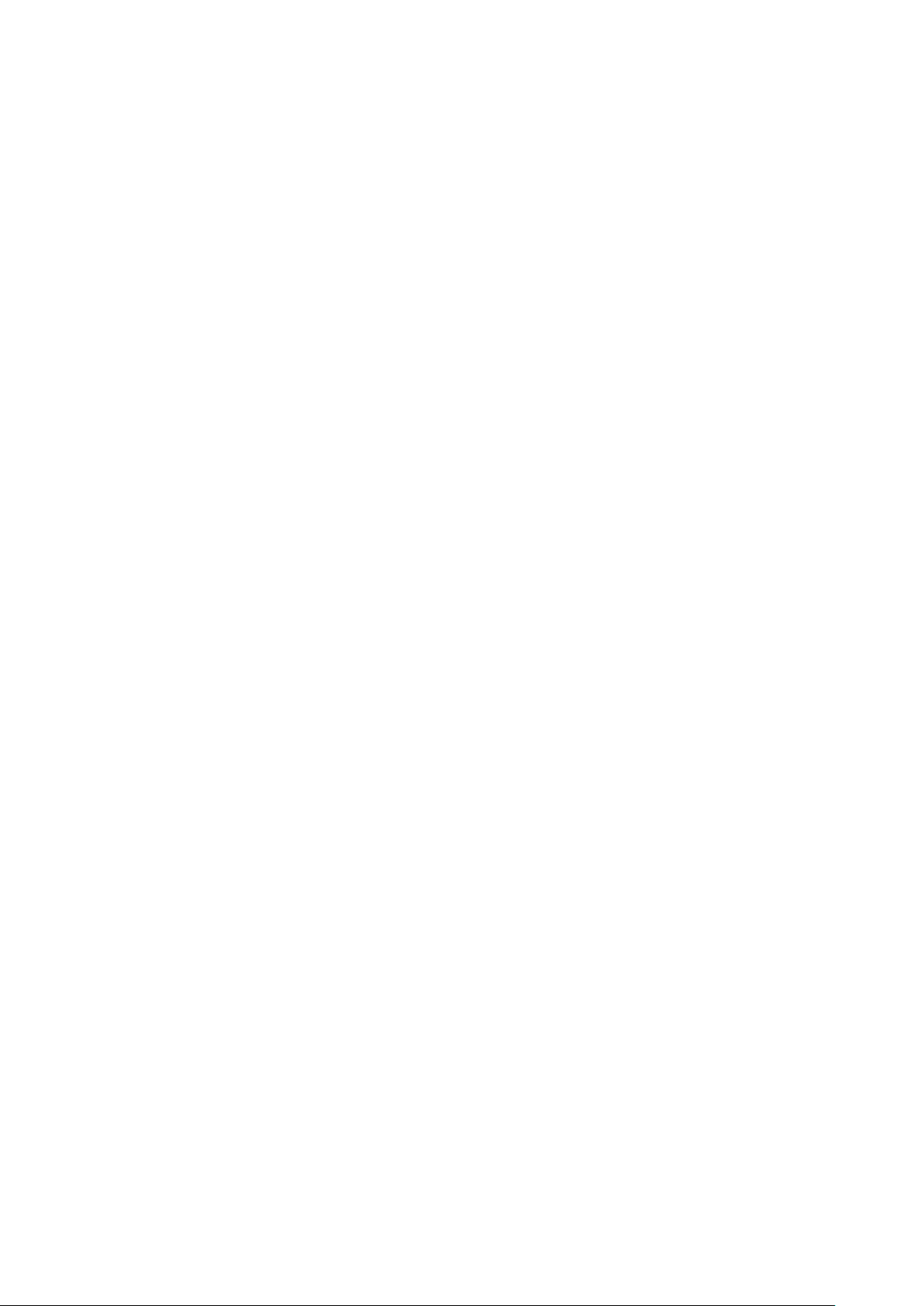
Перегляд попереджувальних повідомлень на панелі керування.......................... 179
Перегляд поточних помилок на панелі керування ................................................ 179
Використання вбудованих засобів усунення несправностей ................................ 179
Помічник із підтримки онлайн................................................................................ 179
Допоміжні інформаційні сторінки .......................................................................... 180
Додаткова інформація про принтер....................................................................... 180
A Технічні характеристики............................................................................................ 181
Налаштування та параметри ....................................................................................... 182
Доступні конфігурації ............................................................................................. 182
Стандартні функції.................................................................................................. 182
Додаткові модулі та розширення........................................................................... 183
Фізичні характеристики................................................................................................ 184
Вага і габарити ....................................................................................................... 184
Стандартна конфігурація ....................................................................................... 184
Вимірювання висоти для конфігурацій .................................................................. 184
Загальні вимоги щодо простору для розміщення принтера без додаткових
модулів ................................................................................................................... 186
Вимоги щодо вільного простору навколо виробу.................................................. 186
Екологічні характеристики ........................................................................................... 188
Температура........................................................................................................... 188
Відносна вологість .................................................................................................. 188
Висота..................................................................................................................... 188
Електричні характеристики.......................................................................................... 189
Частота й напруга живлення.................................................................................. 189
Споживання енергії ................................................................................................ 189
Характеристики продуктивності .................................................................................. 190
Швидкість друку ..................................................................................................... 190
B Нормативна інформація ............................................................................................ 191
Основна нормативна інформація ................................................................................. 192
Положення Федеральної комісії зв’язку США........................................................ 192
Канада.................................................................................................................... 192
Сертифікація в Європі............................................................................................. 192
Сертифікація Євразійського економічного співтовариства ................................... 193
Угода ЄС про обладнання для обробки зображень (група 4), екологічна
інформація.............................................................................................................. 193
Німеччина ............................................................................................................... 195
Правила, які обмежують вміст шкідливих речовин (RoHS), Туреччина ................. 196
Нормативна інформація для адаптерів бездротової мережі 2,4 ГГц і 5
ГГц .......................................................................................................................... 196
Дані щодо безпеки матеріалів ..................................................................................... 197
C Вторинна переробка та утилізація......................................................................... 199
Усі країни ...................................................................................................................... 200
Північна Америка ......................................................................................................... 201
Європейський Союз ...................................................................................................... 202
Побутове середовище ............................................................................................ 202
Професійне/бізнес-середовище.............................................................................. 202
Кольоровий принтер Xerox®VersaLink®C500
Посібник користувача
7
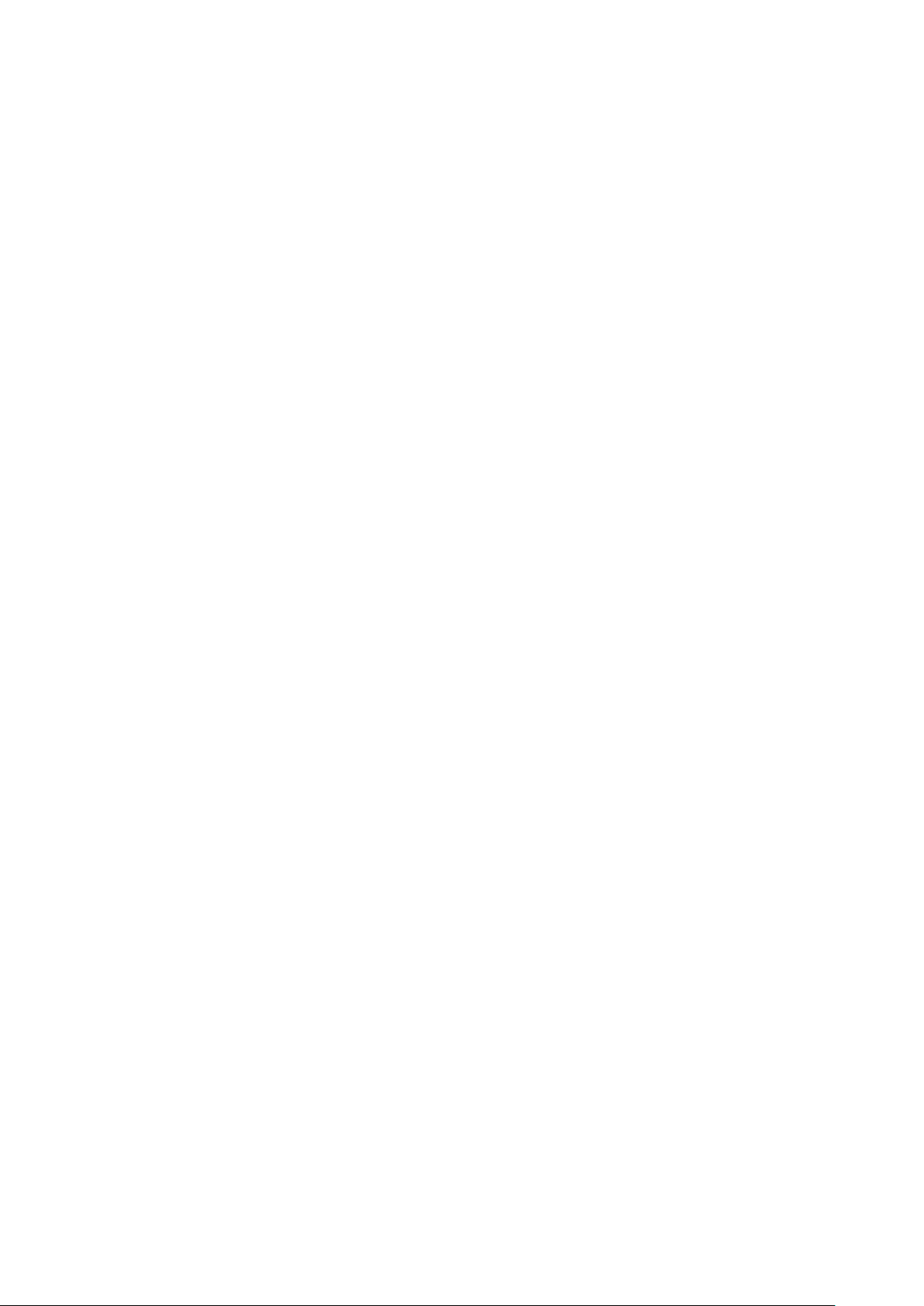
Збирання та утилізація обладнання і батарей ...................................................... 202
Примітка щодо символу батареї ............................................................................ 203
Виймання батареї................................................................................................... 203
Інші країни.................................................................................................................... 204
8
Кольоровий принтер Xerox®VersaLink®C500
Посібник користувача
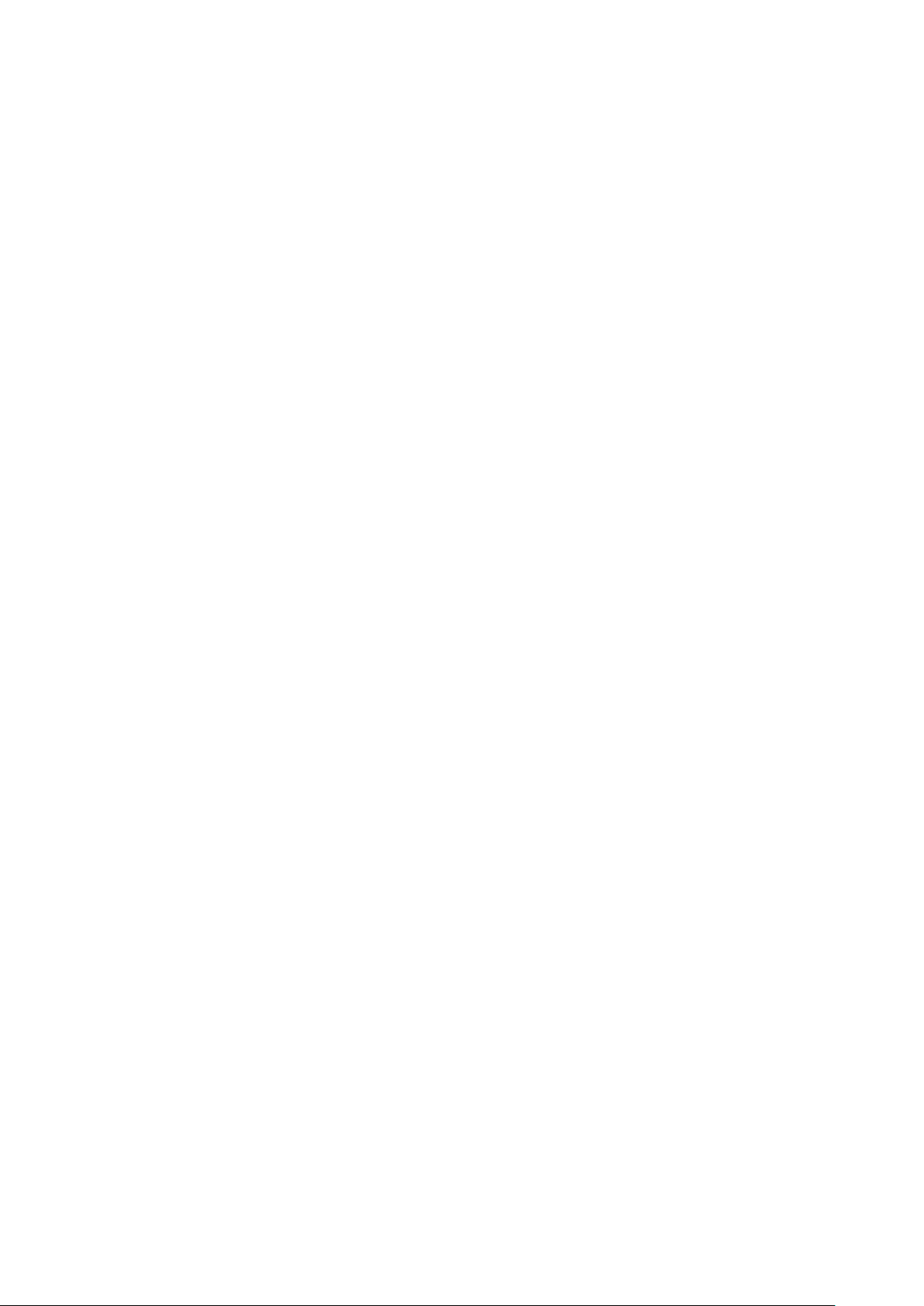
1
Безпека
This chapter contains:
• Правила безпеки ................................................................................................................ 10
• Електробезпека .................................................................................................................. 11
• Безпека експлуатації .......................................................................................................... 13
• Безпека обслуговування..................................................................................................... 15
• Позначки на принтері ......................................................................................................... 16
• Контактні дані для звернень із питань екології, охорони здоров’я та безпеки ................ 18
Ваш принтер і рекомендовані витратні матеріали були розроблені та перевірені у відповідності до строгих вимог щодо безпеки. Увага до викладеної нижче інформації гарантує безперебійну безпечну роботу вашого принтера Xerox.
Кольоровий принтер Xerox®VersaLink®C500
Посібник користувача
9
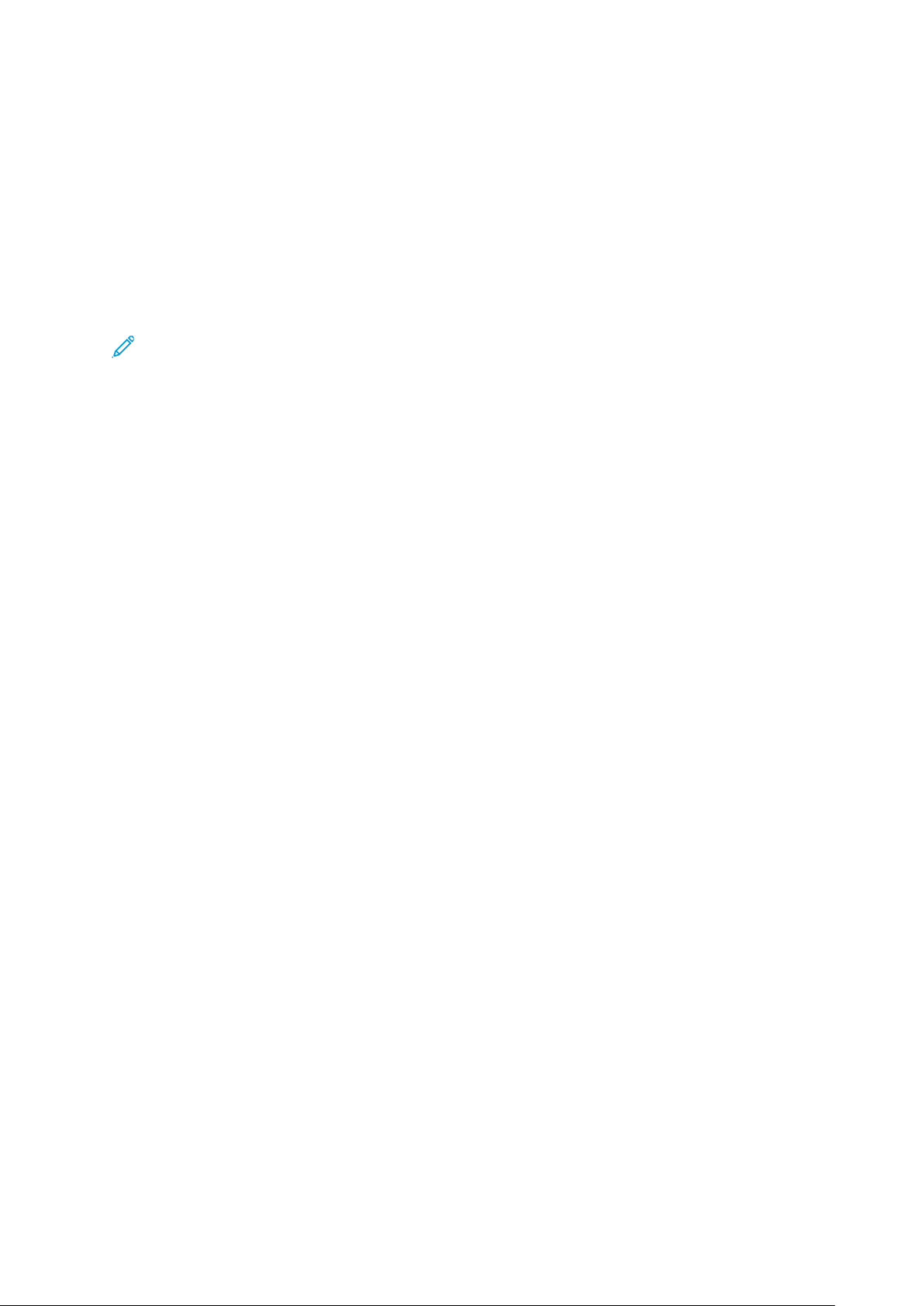
Безпека
Правила безпеки
Перш ніж користуватися принтером, ретельно прочитайте вказівки, наведені нижче. Щоб забезпечити тривале та безпечне користування принтером, дотримуйтеся цих вказівок.
Ваш принтер Xerox
вимог щодо безпеки. Вони включають оцінку та сертифікацію агентств із техніки безпеки, а
також дотримання регламентів електромагнітної сумісності та усталених стандартів з охорони здоров’я.
Тестування щодо безпеки та екологічності, а також ефективності цього виробу проводилося
лише з використанням матеріалів Xerox
Примітка: Неавторизовані зміни, які можуть включати додавання нових функцій або
підключення зовнішніх пристроїв, можуть вплинути на сертифікацію пристрою. Доклад-
нішу інформацію запитуйте у представника Xerox.
®
і витратні матеріали розроблені та перевірені у відповідності до строгих
®
.
10
Кольоровий принтер Xerox®VersaLink®C500
Посібник користувача
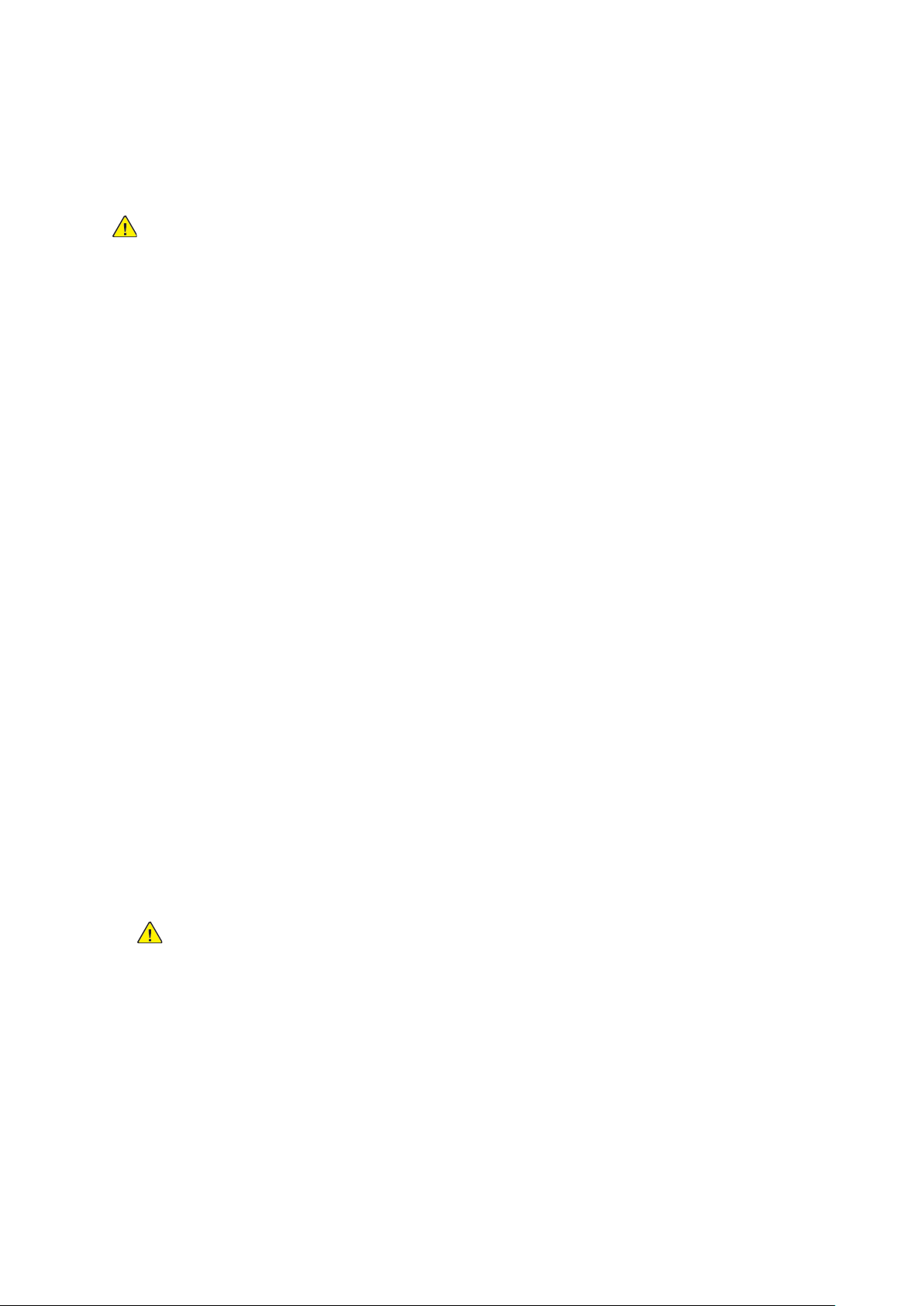
Електробезпека
ЗЗааггааллььнніі ввккааззііввккии
УВАГА:
• Не заштовхуйте предмети у щілини чи отвори принтера. Якщо торкнутися вузла під
напругою або закоротити деталь, це може призвести до займання або ураження
електричним струмом.
• Знімайте кришки чи захисні елементи, закріплені шурупами, лише у випадку, якщо
ви встановлюєте додаткове обладнання і маєте відповідні інструкції. Вимкніть
принтер, перш ніж виконувати такі встановлення. Від’єднайте кабель живлення,
коли знімаєте кришки чи захисні елементи для встановлення додаткового
обладнання. Крім обладнання, яке може встановити користувач, за цими
кришками немає деталей, які ви можете ремонтувати чи обслуговувати.
Нижче перелічено загрози для безпеки:
• Кабель живлення пошкоджений або протерся.
• На принтер розлили рідину.
Безпека
• Принтер контактує з водою.
• З принтера іде дим або поверхня пристрою надто гаряча.
• Принтер видає незвичні звуки чи запахи.
• Робота принтера призводить до спрацювання переривача, запобіжника або іншого
запобіжного пристрою.
Якщо виникнуть будь-які з цих умов, слід виконати одну з таких дій:
1. Негайно вимкніть живлення принтера.
2. Відключіть кабель живлення від електричної розетки.
3. Зверніться до уповноваженого представника служби обслуговування.
ККааббеелльь жжииввллеенннняя
Використовуйте кабель живлення, який додається до принтера.
• Кабель живлення потрібно підключати безпосередньо до належно заземленої
електричної розетки. Упевніться, що обидва кінці кабелю надійно підключені. Якщо ви не
впевнені, чи заземлена розетка, зверніться до електрика з проханням перевірити її.
Увага: Щоб уникнути ризику пожежі або ураження електричним струмом, не
використовуйте подовжувачі, розгалужувачі живлення або вилки кабелю
живлення довше 90 днів. Якщо неможливо встановити постійну розетку,
використовуйте лише один заводський кабель-подовжувач відповідного
калібру для кожного принтера або багатофункціонального принтера. Завжди
дотримуйтеся національних та місцевих правил будівництва, протипожежних
та електричних норм щодо довжини кабелю, розміру провідника, заземлення
та захисту.
• Не користуйтеся перехідником заземлення для підключення принтера до електричної
розетки без клеми заземлення.
• Упевніться, що принтер підключено до розетки, яка забезпечує належну напругу та
живлення. У разі потреби запросіть електрика для перевірки електричних характеристик
принтера.
Кольоровий принтер Xerox
®
VersaLink®C500
Посібник користувача
11
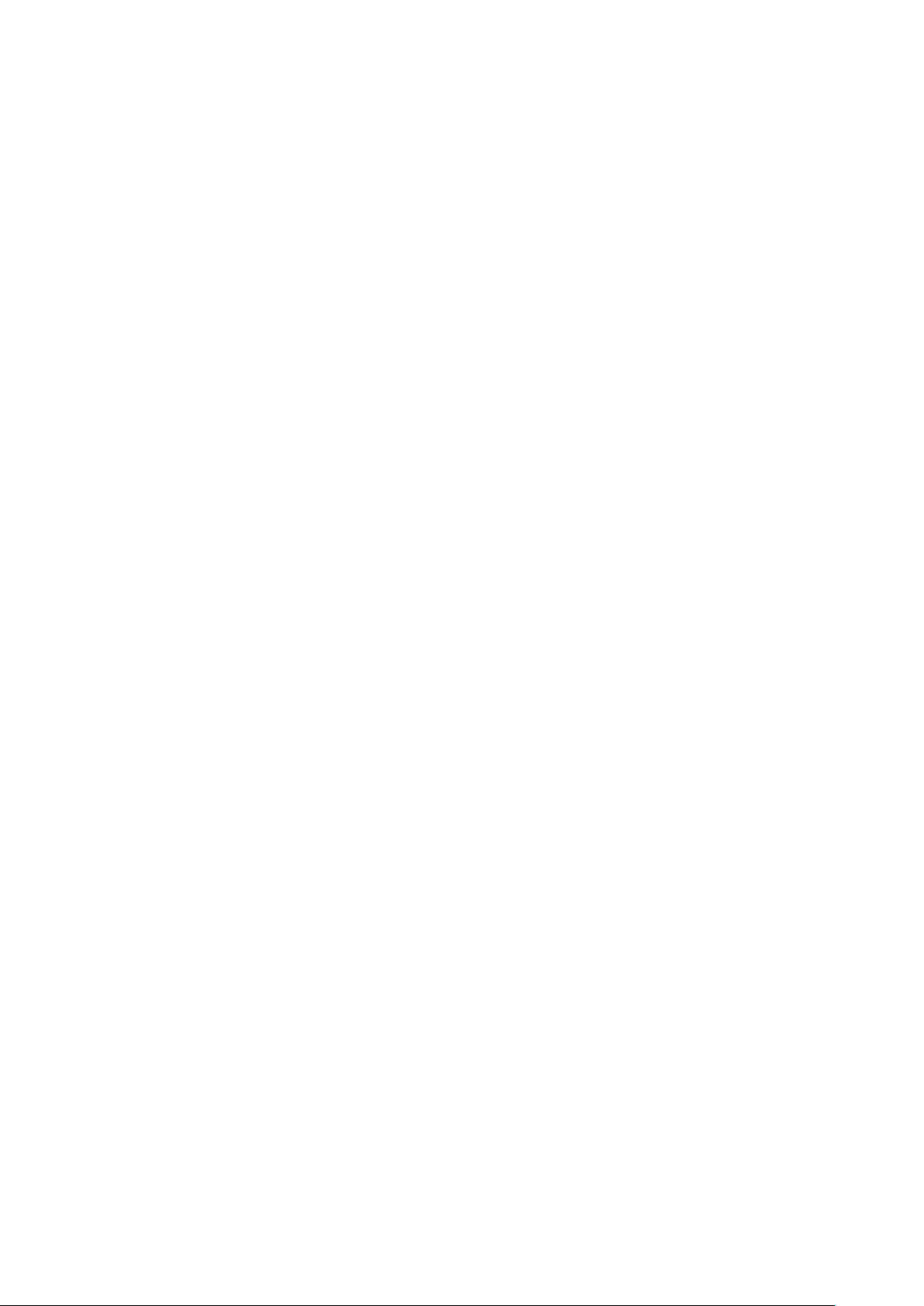
Безпека
• Не ставте принтер у місці, де люди можуть наступити на кабель живлення.
• Не ставте жодних предметів на кабель живлення.
• Не вмикайте та не вимикайте кабель живлення, коли вимикач живлення встановлено в
положення «увімкнено».
• Якщо кабель живлення протерся або зносився, його слід замінити.
• Щоб запобігти ураженню електричним струмом або пошкодженню кабелю, під час
відключення кабелю живлення тримайте його за штепсель.
Кабель живлення підключено як додатковий модуль до задньої частини принтера. Щоб
повністю відключити електричне живлення принтера, від’єднайте від розетки кабель
живлення.
ААввааррііййннее ввииммккннеенннняя жжииввллеенннняя
У разі виникнення будь-якої із ситуацій, які перелічено нижче, потрібно негайно вимкнути
живлення і відключити кабель живлення від розетки. Зверніться до уповноваженого
представника служби обслуговування Xerox, щоб вирішити проблему, якщо:
• Обладнання видає незвичні запахи або звуки.
• Кабель живлення пошкоджений або протерся.
• Спрацював переривач, запобіжник або інший запобіжний пристрій на стіновій панелі.
• На принтер розлили рідину.
• Принтер контактує з водою.
• Пошкоджено певну частину принтера.
12
Кольоровий принтер Xerox®VersaLink®C500
Посібник користувача
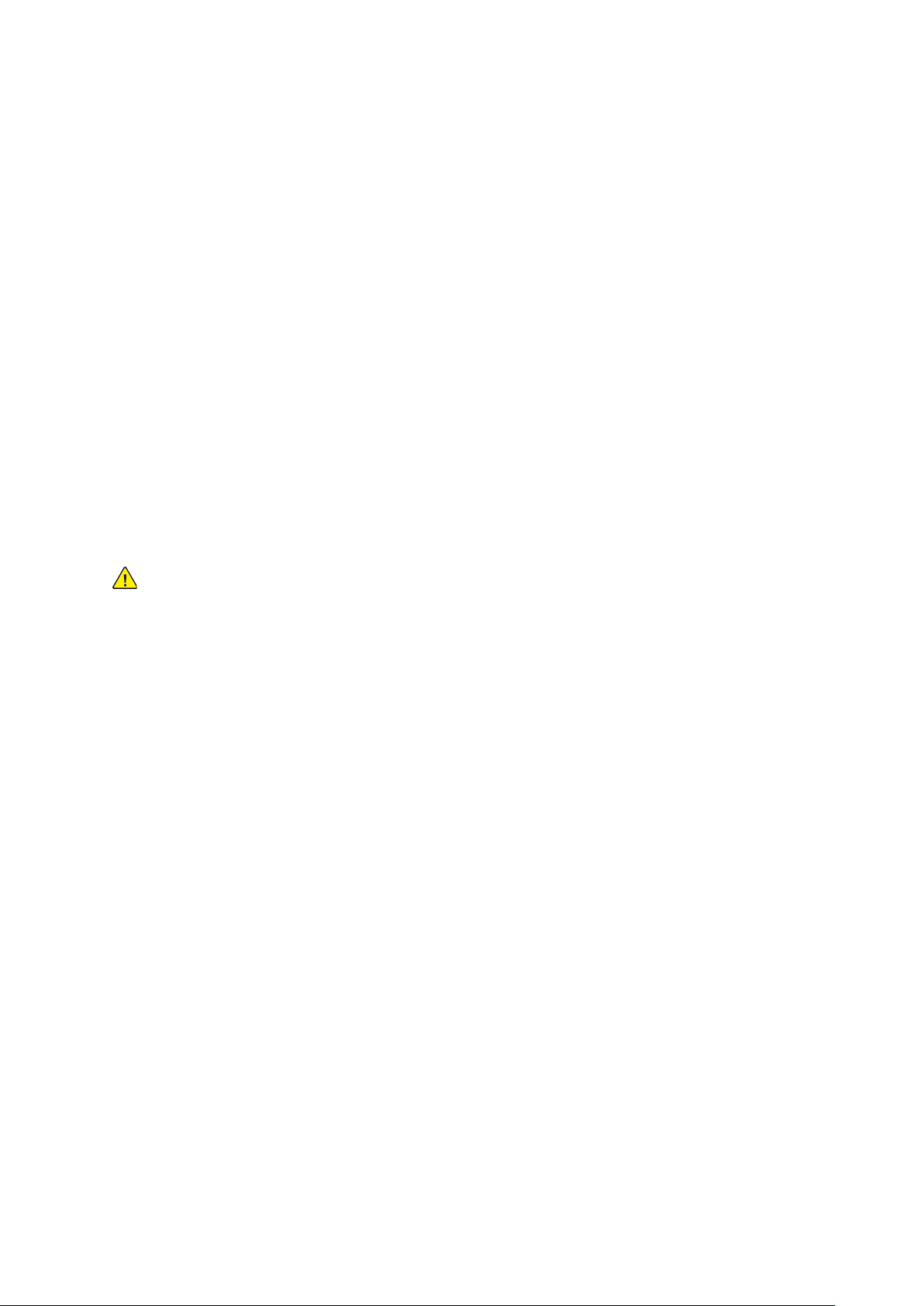
Безпека
Безпека експлуатації
Ваш принтер і витратні матеріали були розроблені та перевірені у відповідності до строгих
вимог щодо безпеки. Сюди входять перевірка і схвалення органу з безпеки, а також відповідність встановленим екологічним стандартам.
Увага до описаних нижче вказівок із безпеки допоможе гарантувати безперебійну безпечну
роботу вашого принтера.
ВВккааззііввккии щщооддоо ввииккооррииссттаанннняя
• Не знімайте жодних лотків під час друку.
• Не відкривайте дверцят під час друку.
• Не пересувайте принтер під час друку.
• Тримайте руки, волосся, шарфи тощо на відстані від вихідних роликів і роликів подачі.
• Кришки, для знімання яких потрібні інструменти, захищають небезпечні ділянки у
принтері. Не знімайте захисні кришки.
• Не скасовуйте роботу будь-яких електричних або механічних пристроїв блокування.
• Не намагайтеся вийняти папір, який застряг глибоко у принтері. Негайно вимкніть
принтер і зверніться до місцевого представника Xerox.
УВАГА:
• Металеві поверхні в області термофіксатора є гарячими. Будьте завжди обережні,
коли усуваєте застрягання паперу в цій області, та намагайтеся не торкатися
металевих поверхонь.
• Щоб не допустити перехиляння, не штовхайте і не переміщайте пристрій, якщо в
ньому відкриті всі лотки для паперу.
ВВииккииддии ооззооннуу
Під час звичної роботи цей принтер утворює озон. Кількість озону, що виділяється, залежить
від об’єму копіювання. Озон важчий за повітря і не утворюється в кількостях, які можуть
зашкодити. Встановлюйте принтер у добре провітрюваному приміщенні.
Відомості щодо Сполучених Штатах і Канаді читайте на сторінці www.xerox.com/environment.
На інших ринках звертайтеся до місцевого представника Xerox або див. www.xerox.com/
environment_europe.
РРооззттаашшуувваанннняя ппррииннттеерраа
• Встановіть принтер на рівній, суцільній поверхні без вібрацій, яка є достатньо надійною,
щоб витримати вагу пристрою. Дані про вагу конфігурації принтера шукайте в розділі .
• Не затуляйте і не закривайте прорізи або отвори на принтері. Ці отвори призначені для
вентиляції та для запобігання перегріванню принтера.
• Поставте принтер у місці, де достатньо місця для експлуатації та обслуговування
пристрою.
• Встановіть принтер у місці з низьким рівнем запилення.
• Не зберігайте та не користуйтеся принтером у надто теплому, холодному або вологому
середовищі.
• Не встановлюйте принтер поблизу джерела тепла.
Кольоровий принтер Xerox
®
VersaLink®C500
Посібник користувача
13
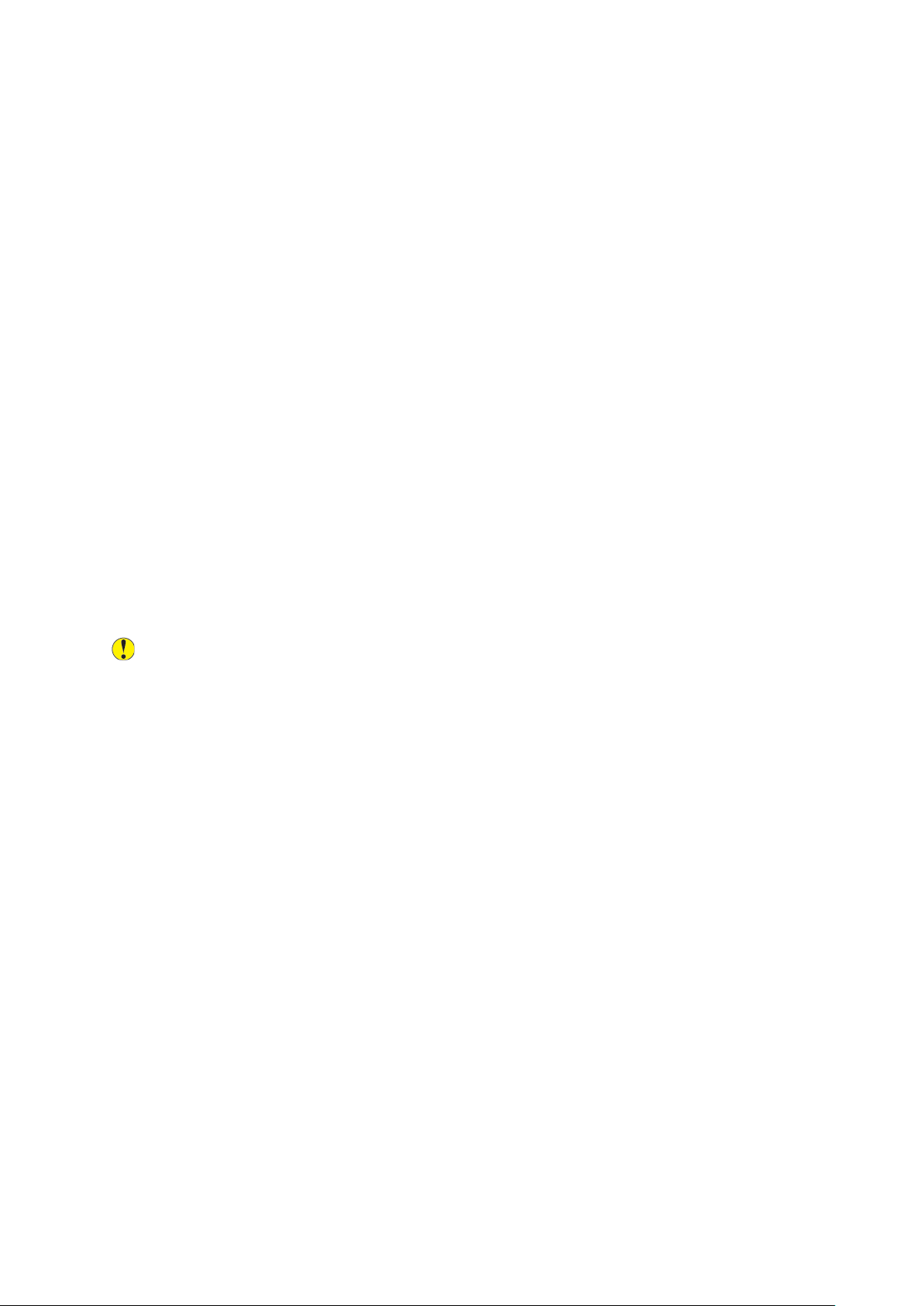
Безпека
• Не ставте принтер під прямі сонячні промені, щоб запобігти їх впливу на світлочутливі
компоненти.
• Не ставте принтер у місце, де на нього безпосередньо діє холодний потік повітря з
системи кондиціонування повітря.
• Не ставте принтер у місця, де присутні вібрації.
• Для оптимальної ефективності роботи принтер слід використовувати на висоті,
зазначеній у розділі .
ВВииттррааттнніі ммааттееррііааллии ппррииннттеерраа
• Використовуйте витратні матеріали, призначені для принтера. Використання неналежних
матеріалів може призвести до погіршення продуктивності та виникнення загроз для
безпеки.
• Дотримуйтеся всіх попереджень і вказівок, які нанесені або додаються до виробу,
додаткового устаткування та витратних матеріалів.
• Зберігайте всі витратні матеріали згідно із вказівками на упаковці або контейнері.
• Зберігайте всі витратні матеріали в місцях, недоступних для дітей.
• Ніколи не кидайте тонер, картриджі з тонером, барабанні картриджі або картриджі для
відходів у відкрите полум’я.
• Під час роботи з картриджами, наприклад із картриджами з тонером тощо, уникайте
його потрапляння на шкіру чи в очі. Потрапляння в очі може викликати подразнення та
запалення. Не намагайтеся розбирати картриджі, це збільшує ризик потрапляння їх
вмісту на шкіру або в очі.
Обережно: Не рекомендовано використовувати витратні матеріали іншого виробника,
аніж Xerox. Гарантія Xerox, угода на обслуговування та загальна гарантія якості не
покривають пошкодження, несправності чи зниження продуктивності, спричинені
використанням витратних матеріалів іншого виробника, аніж Xerox, або
використанням витратних матеріалів Xerox, не призначених для цього принтера.
Загальна гарантія якості доступна у США та Канаді. Покриття за гарантією може бути
дещо іншим за межами цих територій. За докладною інформацією звертайтеся до
представника Xerox.
14
Кольоровий принтер Xerox®VersaLink®C500
Посібник користувача
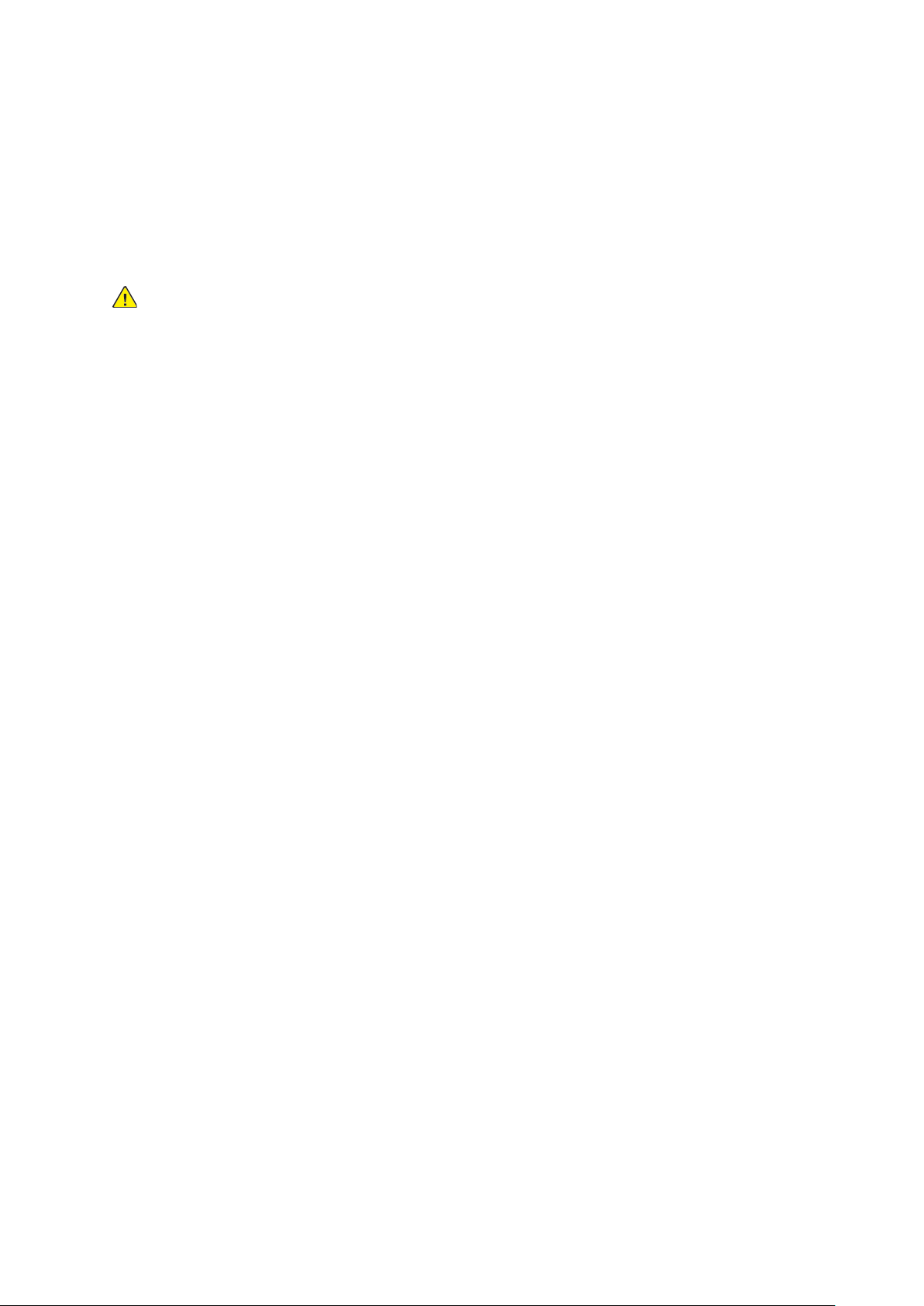
Безпека
Безпека обслуговування
• Не намагайтеся виконувати будь-яку процедуру технічного обслуговування, конкретний
опис якої не наведено в документації, що додається до принтера.
• Для чищення слід використовувати лише суху тканину без ворсу.
• Не спалюйте будь-які витратні матеріали або замінні елементи. Докладно про програми
утилізації витратних матеріалів Xerox
УВАГА: Не використовуйте аерозольні засоби для чищення. Аерозольні очисники мо-
жуть призвести до вибуху чи займання, якщо їх використовувати з електромеханічним
обладнанням.
Якщо пристрій встановлено в коридорі або подібному обмеженому приміщенні, можуть застосовуватися додаткові вимоги щодо простору для розміщення принтера. Упевніться, що ви
дотримуєтеся всіх нормативів щодо техніки безпеки на робочому місці, правил будівництва і
пожежної безпеки, які діють у вашому регіоні.
®
читайте на сторінці www.xerox.com/gwa.
Кольоровий принтер Xerox
Посібник користувача
®
VersaLink®C500
15
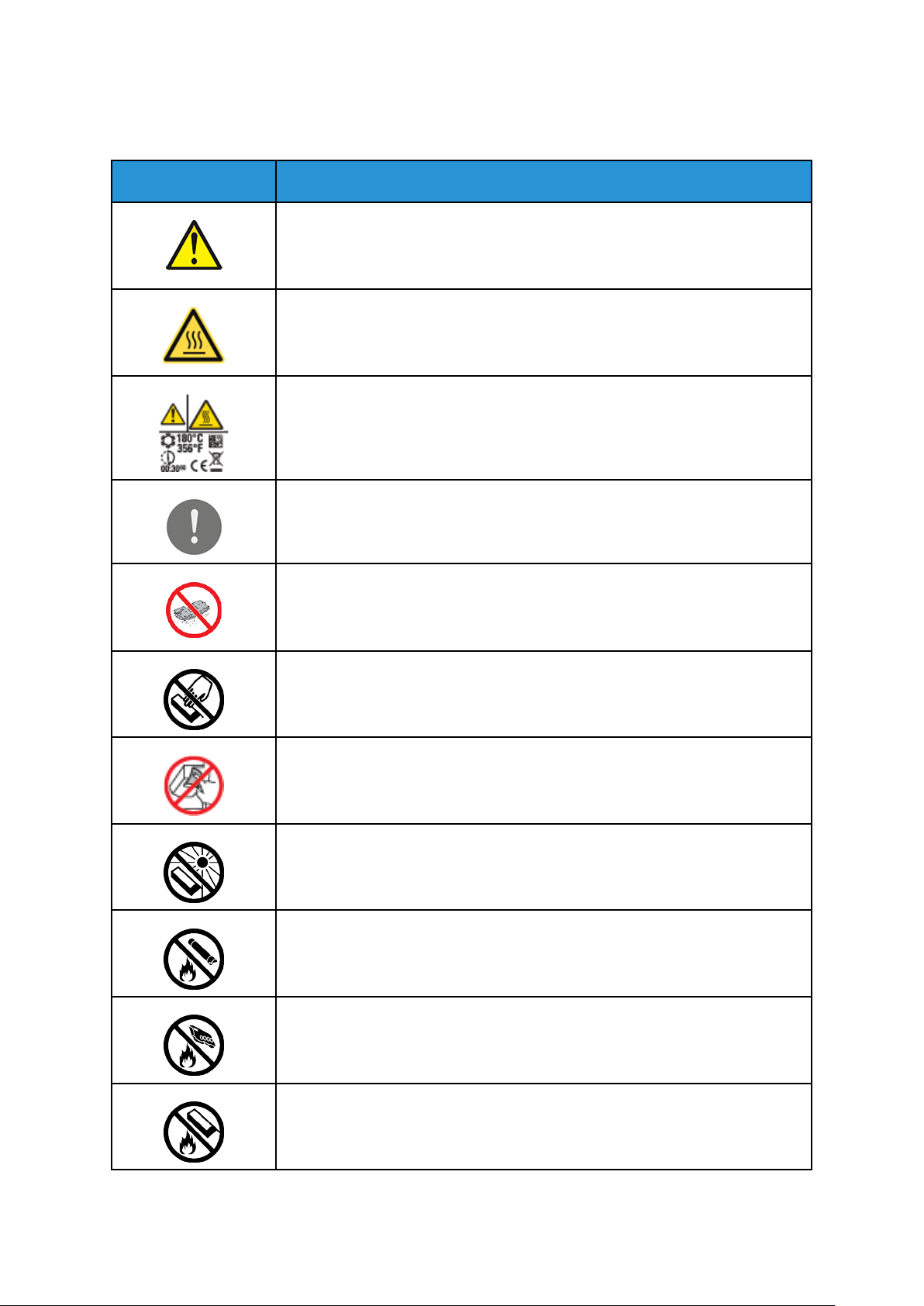
Безпека
Позначки на принтері
Позначка Опис
Попередження:
позначає серйозну небезпеку, яка, якщо їй не запобігти, може призвести до
смерті або важкої травми.
Попередження про гарячу поверхню:
гаряча поверхня на принтері або всередині пристрою; будьте обережними,
щоб уникнути травми.
Попередження:
перш ніж торкатися термофіксатора, почекайте вказаний період часу, щоб
принтер охолов.
Обережно:
позначення обов’язкової дії, яку слід виконати, щоб запобігти пошкодженню майна.
Обережно:
щоб запобігти пошкодженню майна, стежте за тим, щоб не розсипати тонер
під час роботи з картриджем для відходів.
Не торкайтеся певної частини чи ділянки принтера.
Не торкайтеся.
Уникайте контакту барабанних картриджів із прямим сонячним промінням.
Не спалюйте картриджі з тонером.
Не спалюйте картридж для відходів.
Не спалюйте барабанні картриджі.
16
Кольоровий принтер Xerox®VersaLink®C500
Посібник користувача
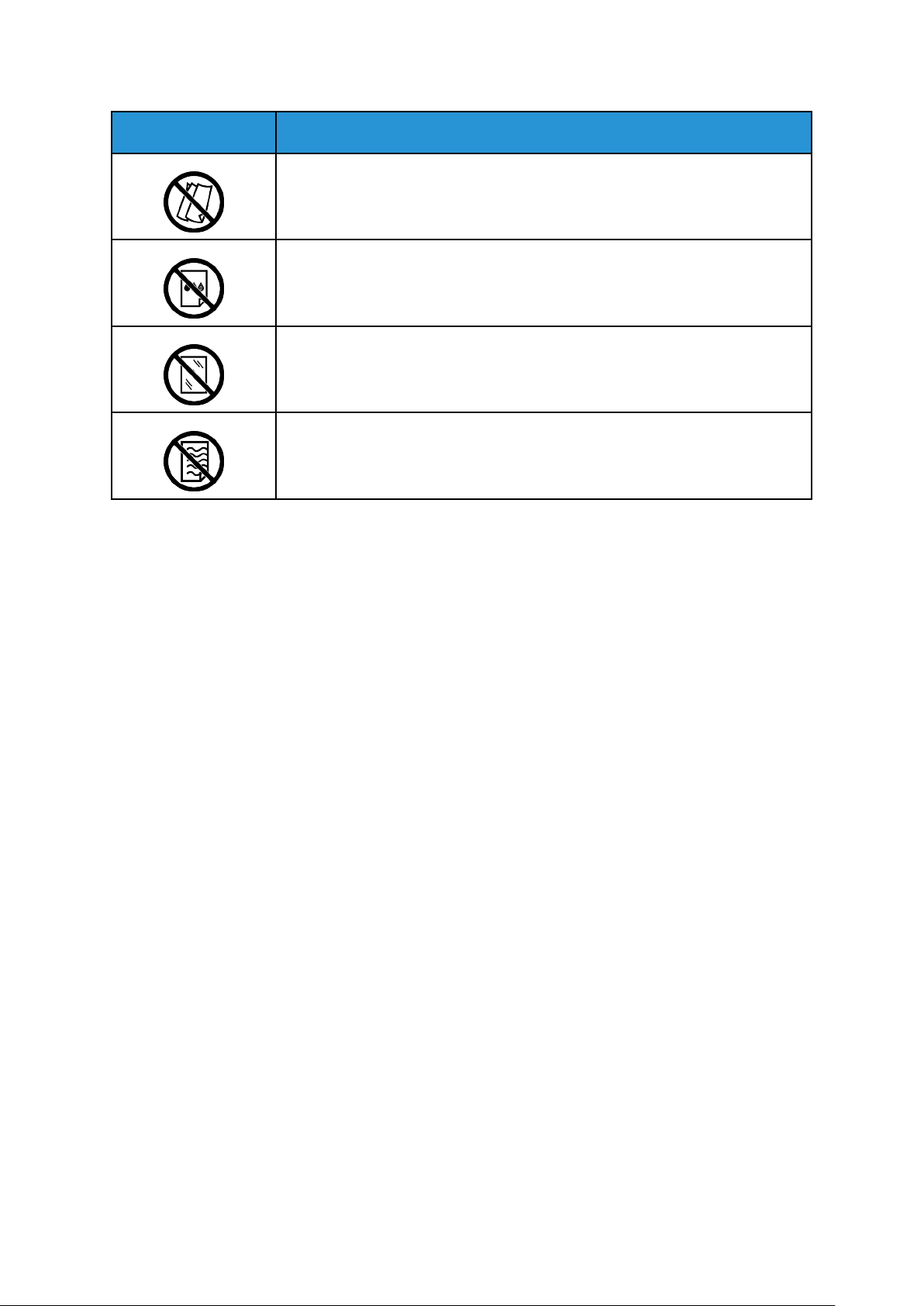
Безпека
Позначка Опис
Не використовуйте складений, зігнутий, скручений або зім’ятий папір.
Не використовуйте папір для струменевих принтерів.
Не використовуйте прозорі плівки або аркуші для діапроекторів.
Не завантажуйте повторно папір, який уже використовувався для друку.
Докладніше про всі позначки на принтері дивіться в посібнику Позначки на принтері на сторінці www.xerox.com/office/VLC500docs.
Кольоровий принтер Xerox
Посібник користувача
®
VersaLink®C500
17
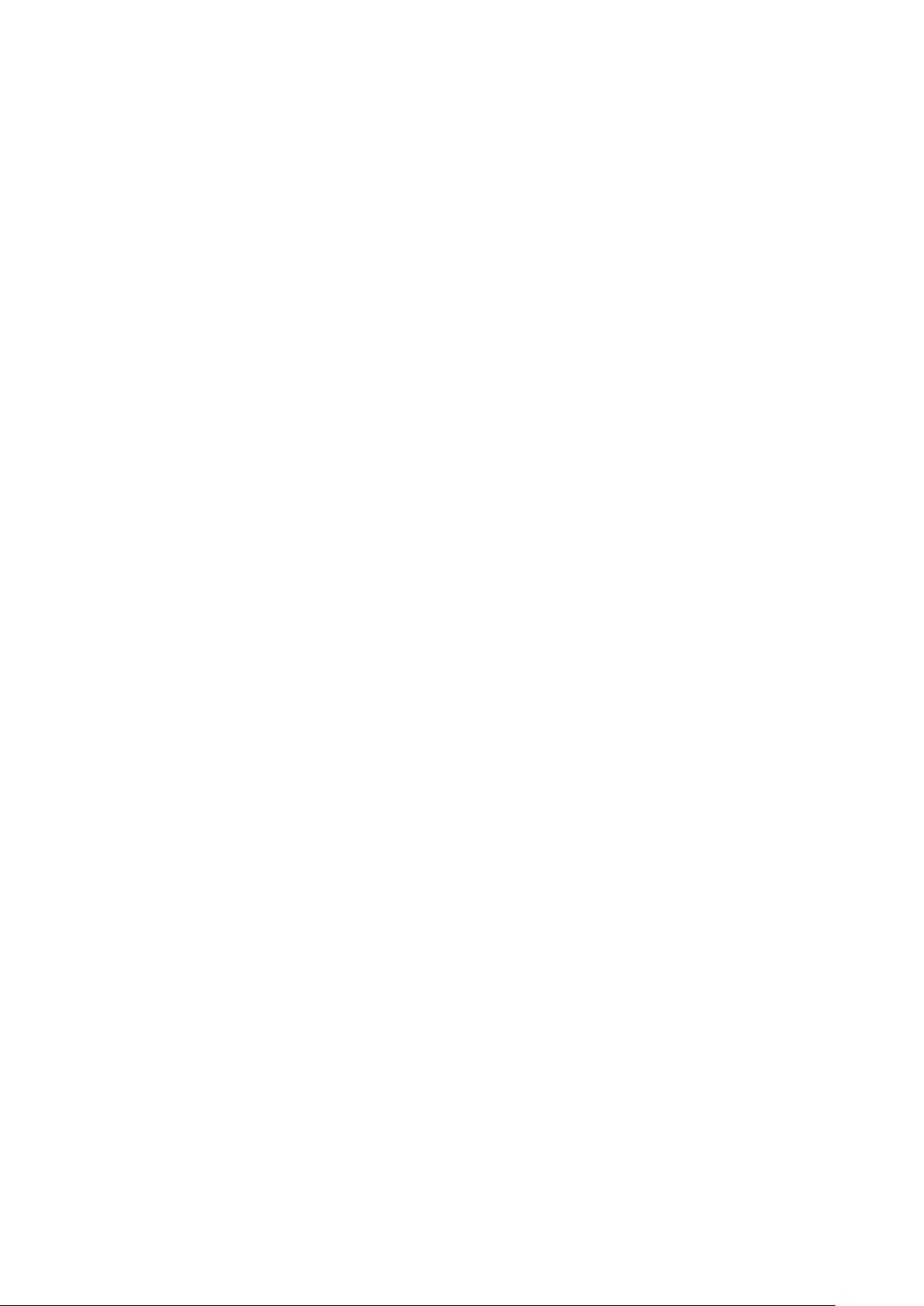
Безпека
Контактні дані для звернень із питань екології, охорони здоров’я та безпеки
Щоб дізнатися докладніше про питання екології, охорону здоров’я та безпеки, які стосуються цього виробу і витратних матеріалів Xerox, звертайтеся:
• Сполучені Штати і Канада: 1-800-ASK-XEROX (1-800-275-9376)
• Європа: EHS-Europe@xerox.com
Відомості про безпеку виробу у Сполучених Штатах і Канаді читайте на сторінці www.xerox.
com/environment.
Відомості про безпеку виробу в Європі читайте на сторінці www.xerox.com/environment_
europe.
18
Кольоровий принтер Xerox®VersaLink®C500
Посібник користувача
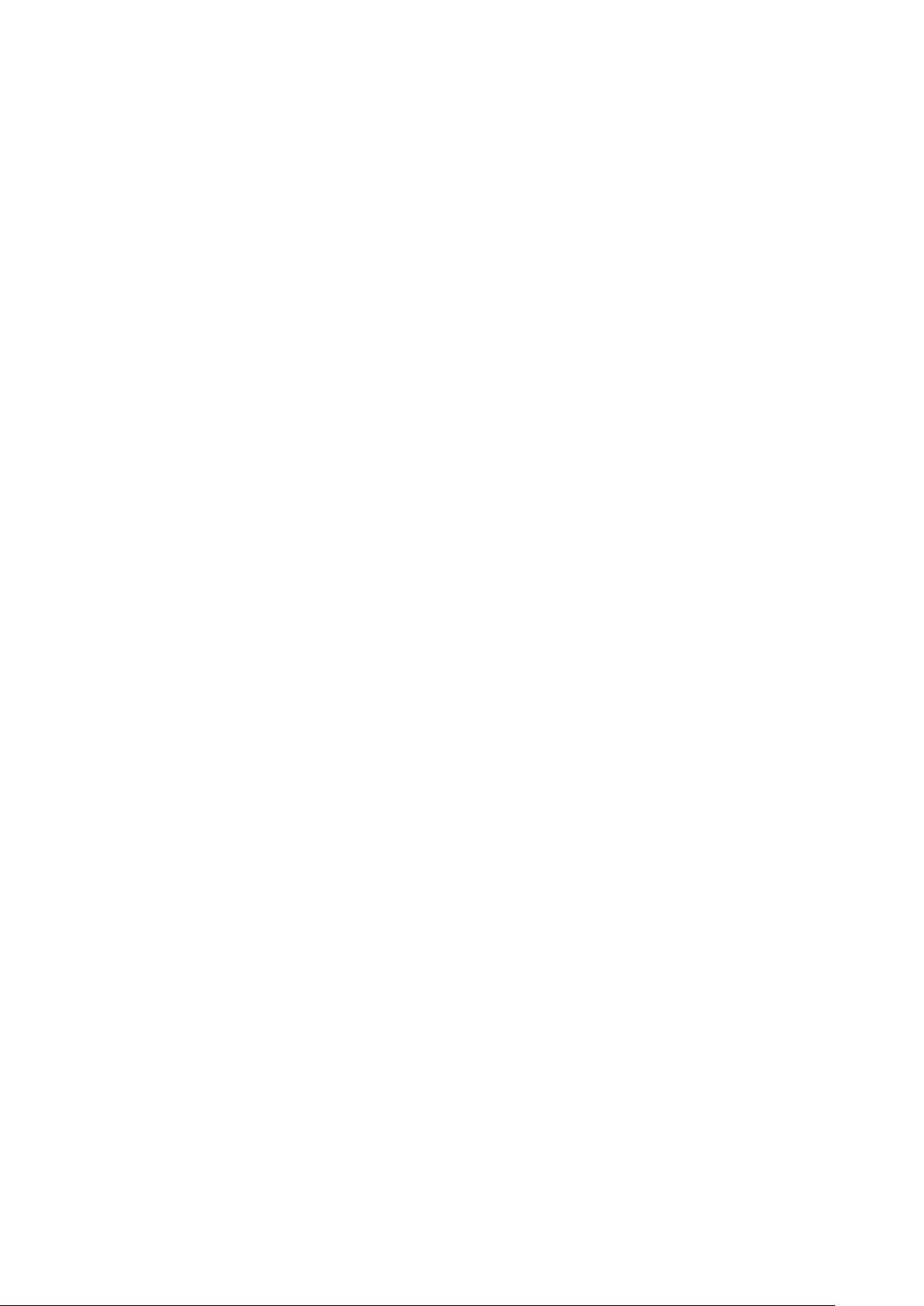
2
Початок роботи
This chapter contains:
• Частини принтера ............................................................................................................... 20
• Параметри живлення ......................................................................................................... 26
• Доступ до принтера ............................................................................................................ 28
• Вступ до програм ................................................................................................................ 29
• Інформаційні сторінки ........................................................................................................ 30
• Вбудований веб-сервер ...................................................................................................... 32
• Встановлення і налаштування............................................................................................ 35
• З’єднання принтера............................................................................................................ 37
• Встановлення програмного забезпечення ......................................................................... 51
• Більше інформації ............................................................................................................... 55
Кольоровий принтер Xerox®VersaLink®C500
Посібник користувача
19
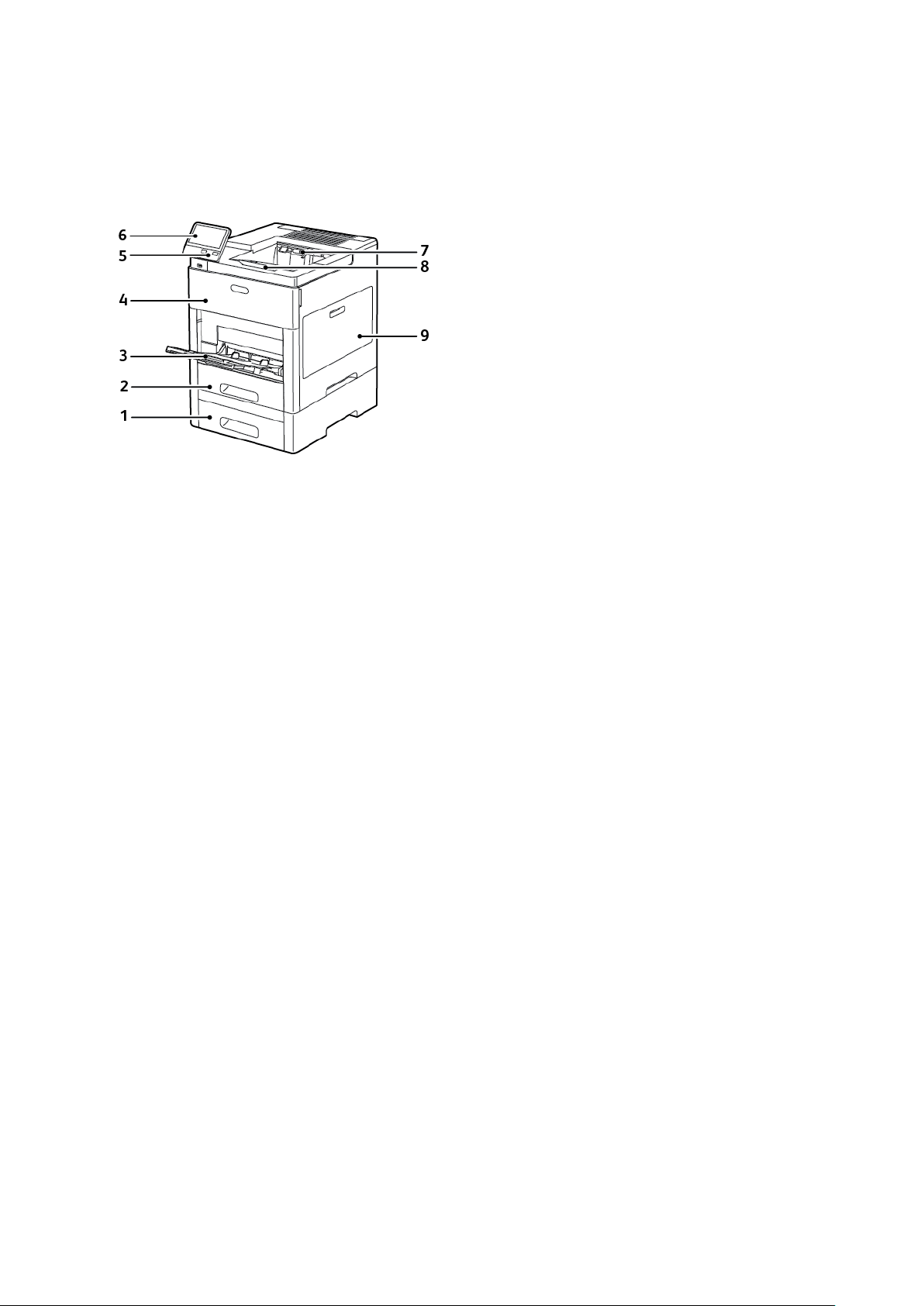
Початок роботи
Частини принтера
ВВиигглляядд ссппееррееддуу
1. Лоток 2, додатковий пристрій подачі
на 550 аркушів
2. Лоток 1
3. Обхідний лоток
4. Передні дверцята
5. Кнопка живлення/ввімкнення
6. Панель керування
7. Вихідний лоток
8. Розширення вихідного лотка
9. Праві дверцята
20
Кольоровий принтер Xerox®VersaLink®C500
Посібник користувача
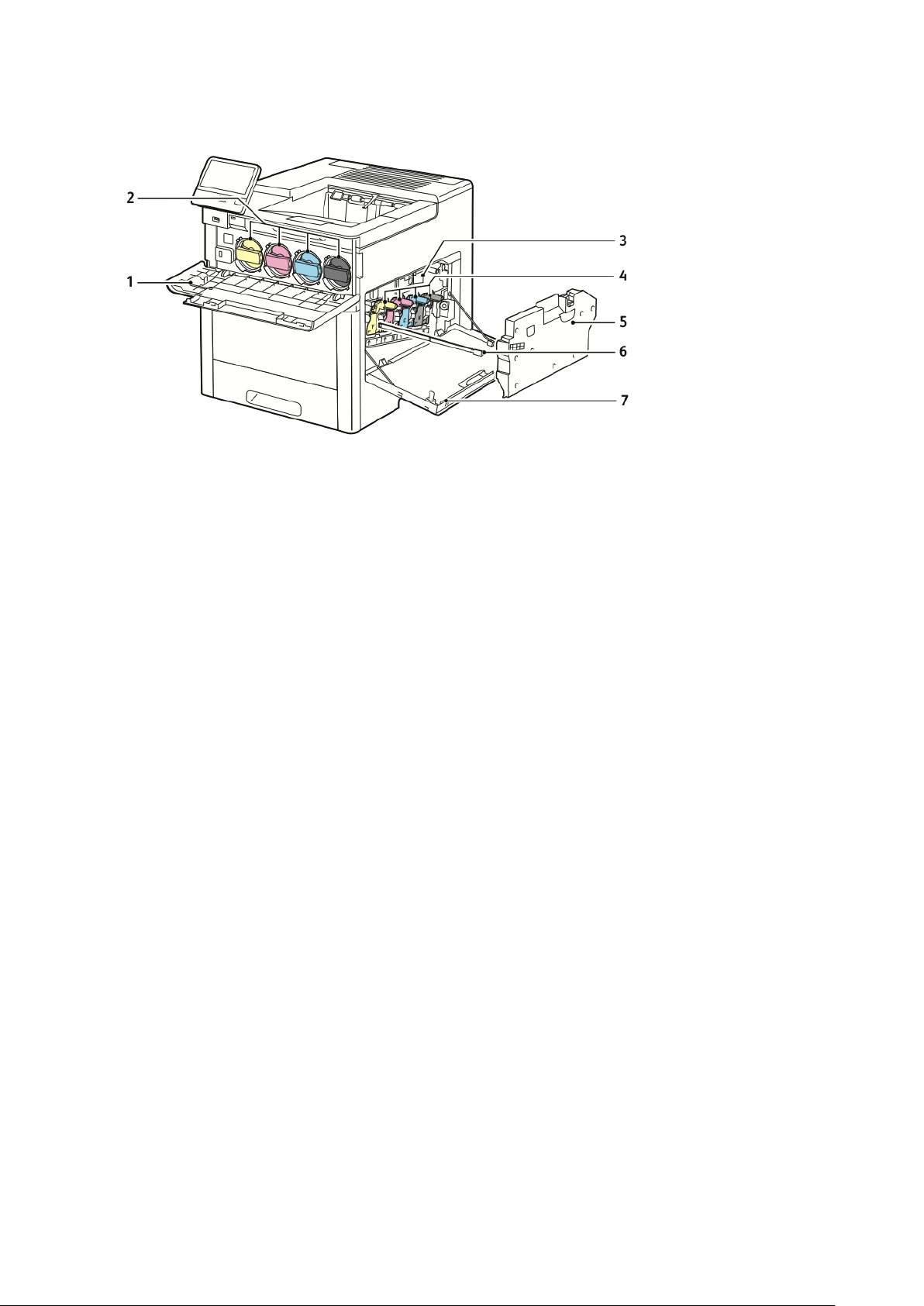
ВВннууттрріішшнніі ччаассттииннии
Початок роботи
1. Передні дверцята
2. Картриджі з тонером
3. Ремінь перенесення
4. Барабанні картриджі
5. Картридж для відходів
6. Стрижень для чищення
7. Праві дверцята
Кольоровий принтер Xerox
Посібник користувача
®
VersaLink®C500
21
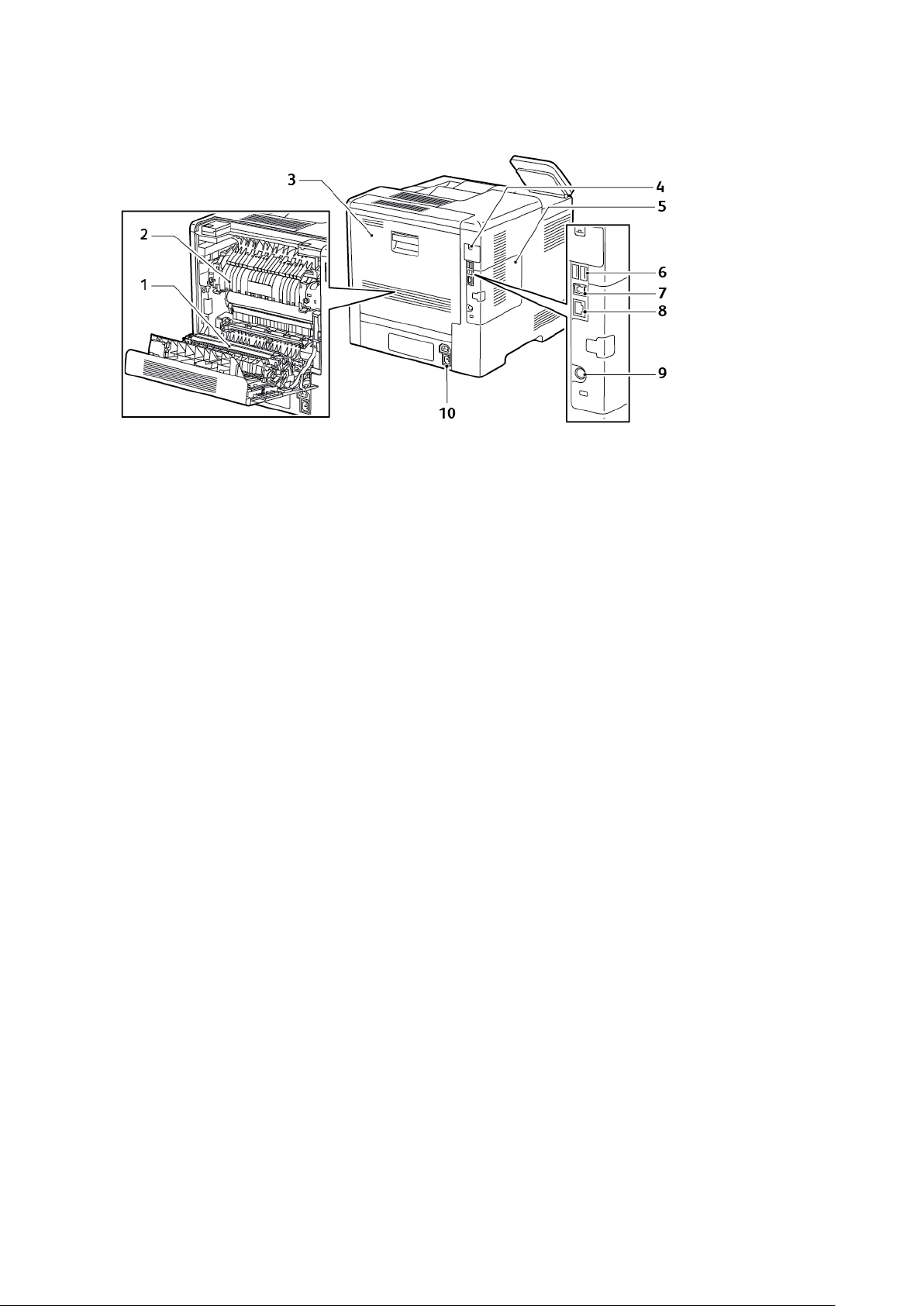
Початок роботи
ВВиигглляядд ззззааддуу
1. Валик перенесення
2. Термофіксатор
3. Задні дверцята
4. Кришка порту адаптера бездротової
мережі
5. Ліва кришка, доступ до додаткового
набору для підвищення
продуктивності
6. Порт USB, тип A
7. Порт USB, тип A
8. З’єднання Ethernet
9. Порт FDI
10. Роз’єм живлення
22
Кольоровий принтер Xerox®VersaLink®C500
Посібник користувача
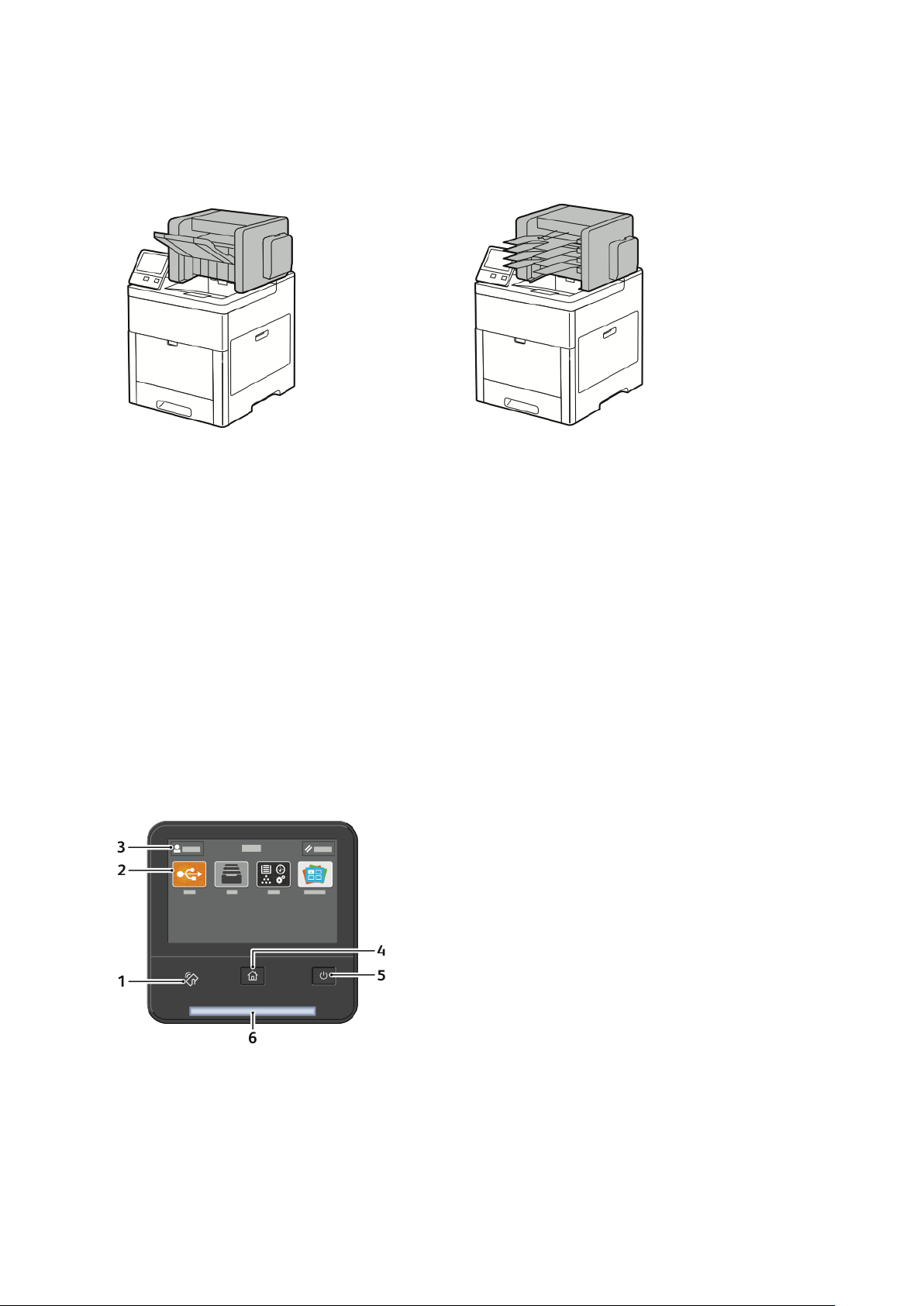
ППааррааммееттррии
Фінішер Поштова скринька
ППааннеелльь ккеерруувваанннняя
Початок роботи
Панель керування складається з сенсорного екрана і кнопок, які дозволяють керувати
функціями, доступними на принтері. Панель керування:
• Відображає поточний робочий стан принтера.
• Забезпечує доступ до функцій друку.
• Забезпечує доступ до довідкового матеріалу.
• Забезпечує доступ інструментів та меню налаштування.
• Надсилає повідомлення з проханням завантажити папір, замінити витратні матеріали та
усунути застрягання.
• Відображає помилки і попередження.
• Забезпечує кнопку живлення/ввімкнення, яка використовується для ввімкнення чи
вимкнення принтера. Ця кнопка також підтримує режими енергозбереження і блимає на
позначення стану живлення принтера.
Кольоровий принтер Xerox®VersaLink®C500
Посібник користувача
23
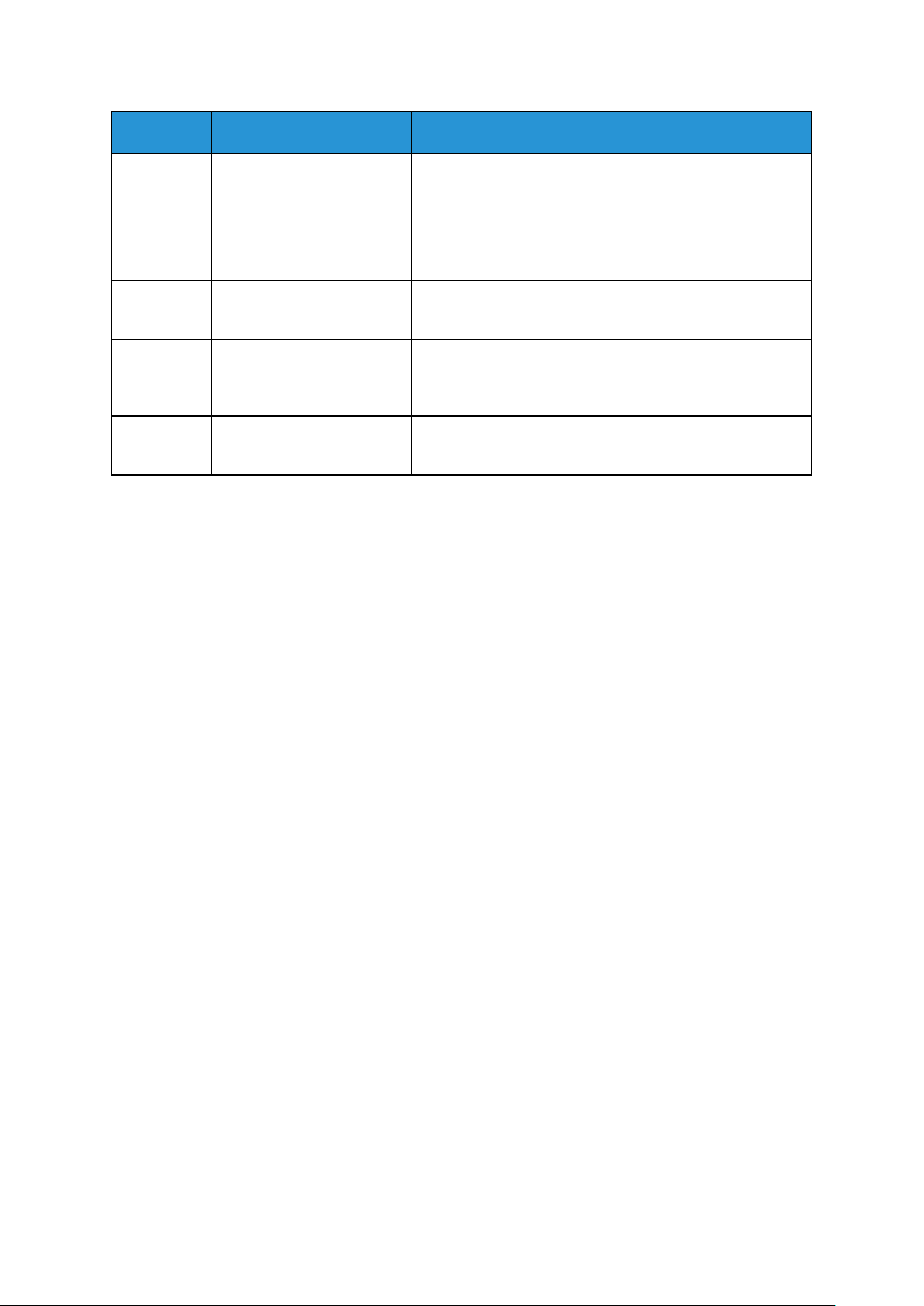
Початок роботи
Елемент Назва Опис
1 Область NFC Near field communication (NFC) – це технологія, яка
забезпечує можливість зв’язку між пристроями,
розташованими на відстані до 10 см (4 дюйми) один від
одного. NFC можна використовувати для отримання
мережевого інтерфейсу для встановлення з’єднання
TCP/IP між пристроєм та принтером.
2 Сенсорний дисплей У цій області екрана відображається інформація та
надається доступ до функцій і програм принтера.
3 Вхід на правах
адміністратора
4 Кнопка «Головний екран» За допомогою цієї кнопки можна відкрити меню
Це розташування, з якого системний адміністратор
може увійти в систему за допомогою пароля системного
адміністратора.
«Головний екран» для доступу до функцій принтера.
24
Кольоровий принтер Xerox®VersaLink®C500
Посібник користувача
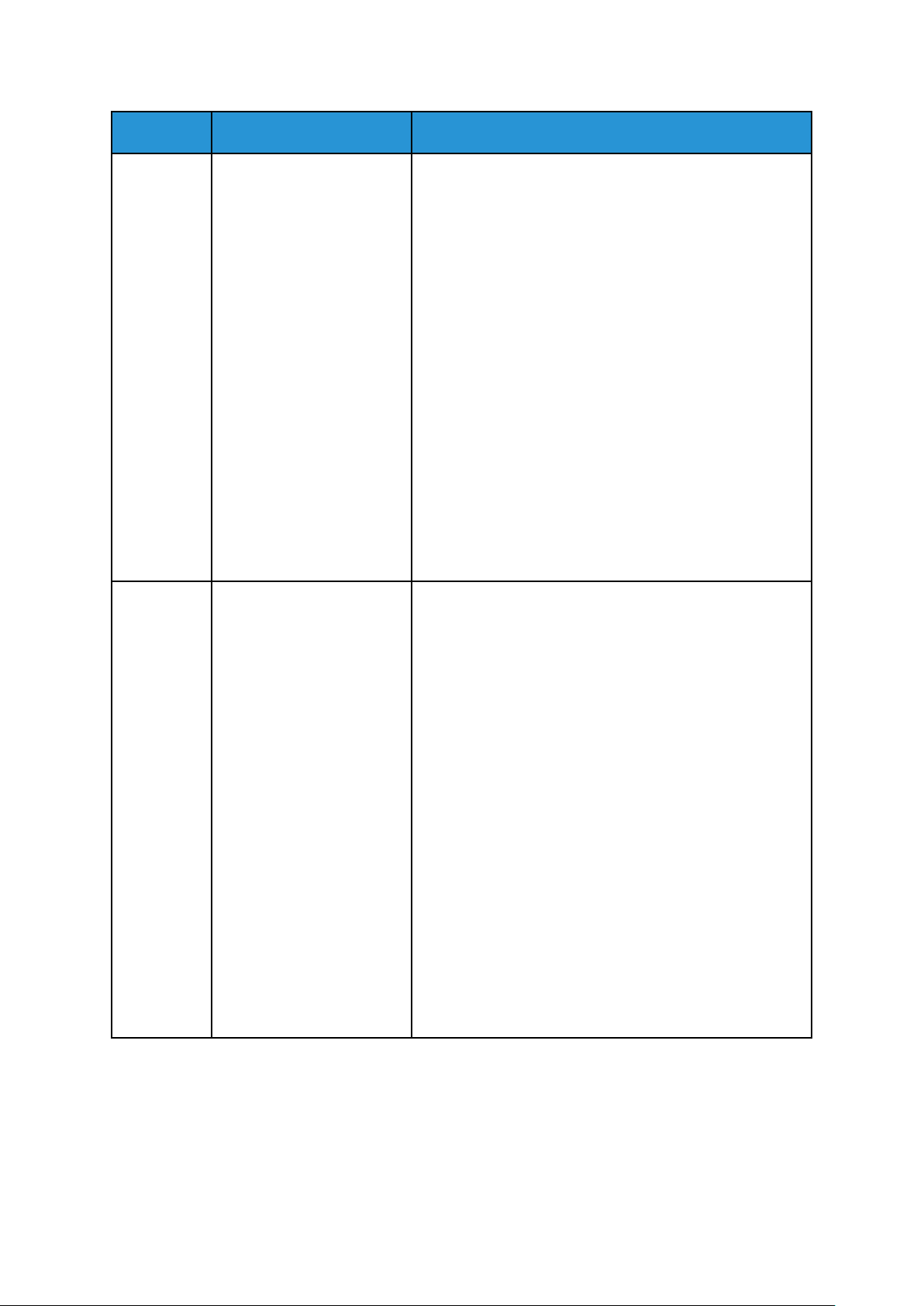
Елемент Назва Опис
5 Живлення/ввімкнення Ця кнопка виконує кілька функцій, пов’язаних із
живленням.
• Коли принтер вимкнений, ця кнопка вмикає
принтер.
• Коли принтер увімкнений, натисненням цієї кнопки
можна відобразити меню на панелі керування. У
цьому меню можна перейти в режим сну,
перезапустити чи вимкнути принтер.
• Коли принтер увімкнений, проте перебуває в режимі
енергозбереження чи в режимі сну, натисненням цієї
кнопки можна запустити принтер.
• Коли принтер увімкнений, натиснувши та утримуючи
кнопку впродовж 5 секунд, можна вимкнути
принтер.
Ця кнопка також блимає на позначення стану
живлення принтера.
• Коли світлодіод повільно блимає, принтер
перебуває в режимі енергозбереження чи в режимі
сну.
• Коли світлодіод блимає швидко, принтер
вимикається чи переходить у режим
енергозбереження.
Початок роботи
6 Світлодіодний індикатор
стану
Цей індикатор блимає синім або жовтим на позначення
стану принтера.
• Синій
– Повільно блимає на позначення успішного
запиту щодо автентифікації.
– Повільно блимає один раз для завдання
копіювання чи друку, запущеного на панелі
керування.
– Повільно блимає двічі для завдань факсу чи
друку, отриманих через мережу.
– Швидко блимає під час увімкнення принтера
або на позначення виявлення з’єднання Wi-Fi
Direct.
• Жовтий
– Блимає на позначення помилки чи
попередження, яке вимагає вашої уваги.
Наприклад, закінчився тонер, застряг папір чи
закінчився папір для поточного завдання.
– Світлодіодний індикатор стану також блимає
жовтим на позначення помилки системи, яка
зазвичай пов’язана з кодом помилки.
Кольоровий принтер Xerox®VersaLink®C500
Посібник користувача
25
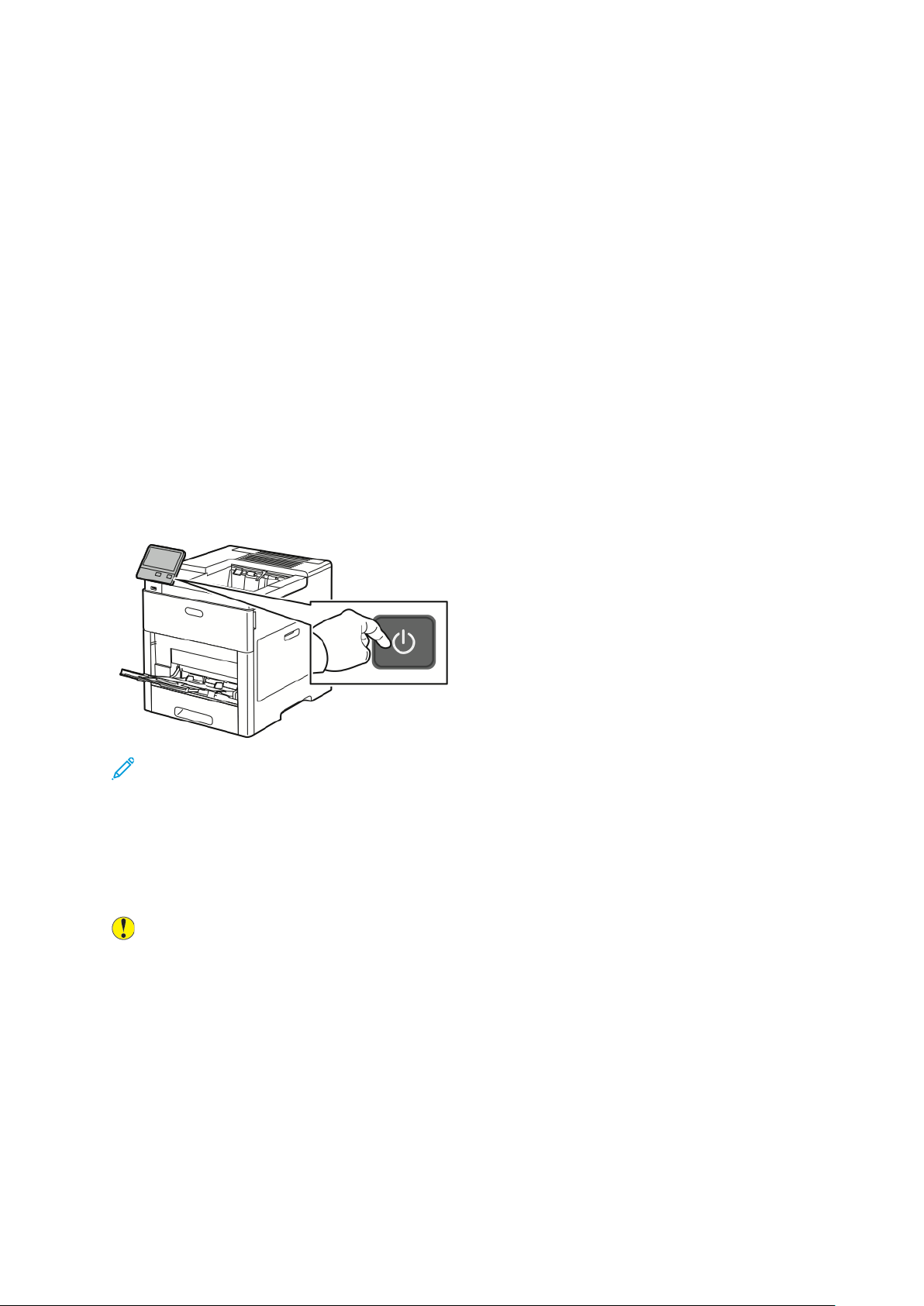
Початок роботи
Параметри живлення
Принтер має одну багатофункціональну кнопку на панелі керування – кнопку живлення/
ввімкнення.
• Кнопка живлення/ввімкнення дає змогу ввімкнути живлення принтера.
• Якщо принтер вже ввімкнено, кнопку живлення/ввімкнення можна використовувати для
такого:
– перезапуск принтера;
– увімкнення або вимкнення режиму сну;
– увімкнення або вимкнення режиму енергозбереження.
• Кнопка живлення/ввімкнення блимає, коли принтер перебуває в режимі
енергозбереження.
УУввііммккннеенннняя ппррииннттеерраа ааббоо ввииххіідд іізз рреежжииммуу
ееннееррггооззббеерреежжеенннняя ччии ссннуу
Щоб увімкнути принтер або вийти з режиму енергозбереження чи режиму сну, натисніть
кнопку живлення/ввімкнення.
Примітка:
• Кнопка живлення/ввімкнення – це єдина кнопка живлення принтера.
• Принтер автоматично виходить із режиму низького енергоспоживання чи режиму
сну, коли отримує дані від під’єднаного пристрою.
• У режимі енергозбереження або сну сенсорний екран вимкнений і не реагує. Для
ввімкнення принтера вручну натисніть кнопку живлення/ввімкнення.
Обережно: Не вмикайте і не виймайте кабель живлення з розетки, поки принтер
увімкнено.
ППееррееззааппуусскк,, ппееррееххіідд уу рреежжиимм ссннуу ччии ввииммккннеенннняя
26
Кольоровий принтер Xerox®VersaLink®C500
Посібник користувача
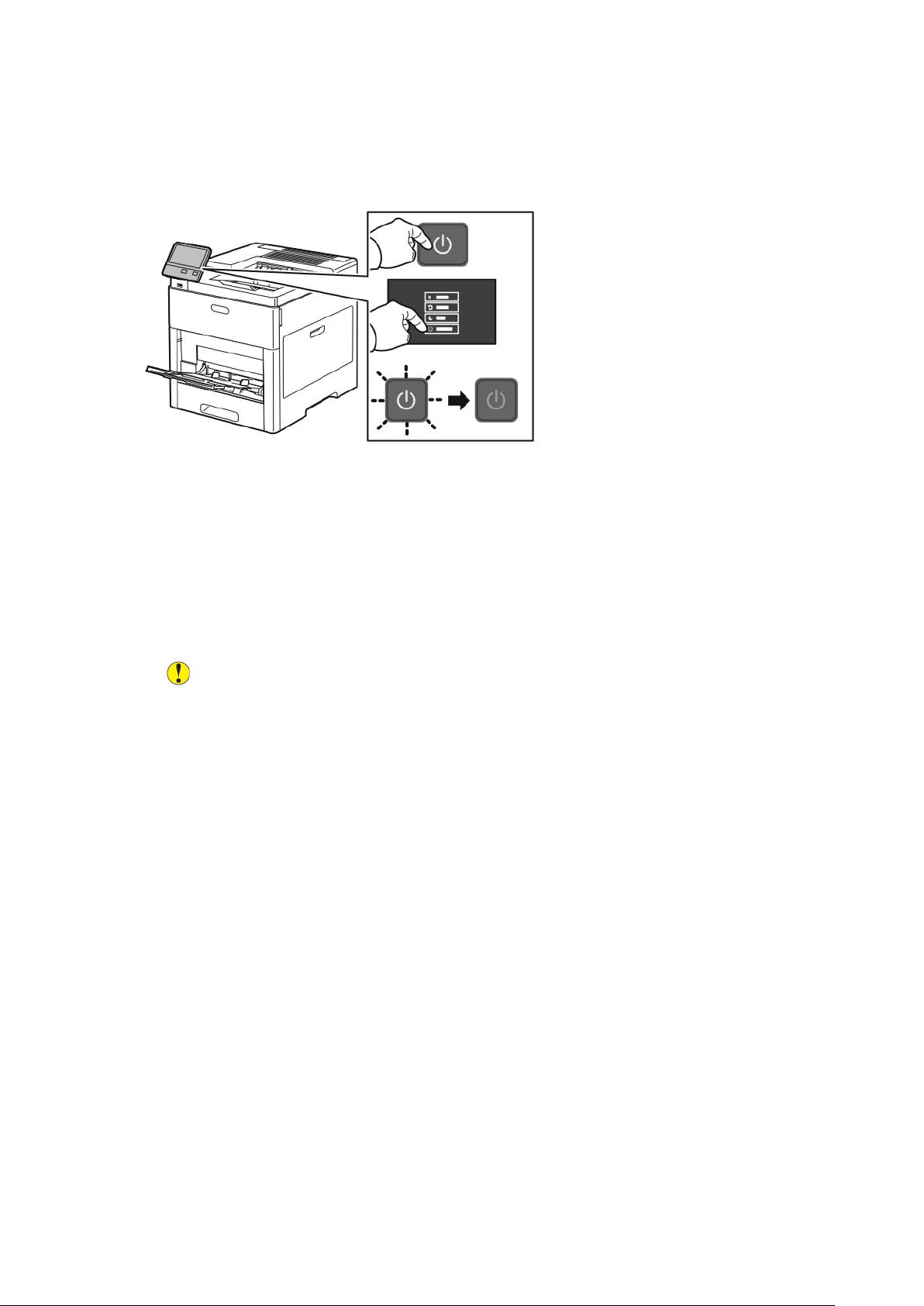
Початок роботи
ппррииннттеерраа
На панелі керування принтера натисніть кнопку живлення/ввімкнення.
1. Щоб перезапустити принтер, переведіть принтер у режим сну або вимкніть його.
2. Виберіть потрібний параметр.
• Щоб перезапустити принтер, торкніть Перезапустити.
• Щоб перевести принтер у режим сну, торкніть Сон.
У режимі сну сенсорний екран згасає і блимає кнопка живлення/ввімкнення.
• Щоб вимкнути принтер, торкніть Вимкнути живлення.
• Якщо принтер не реагує на одне натиснення кнопки живлення/ввімкнення,
натисніть та утримуйте цю кнопку впродовж 5 секунд. Під час вимкнення принтера
відображається повідомлення «Зачекайте».
Через 10 секунд сенсорний екран потемніє і кнопка живлення/ввімкнення
блиматиме, поки принтер не завершить процедуру вимкнення.
Обережно: Не виймайте вилку кабелю живлення з розетки, поки принтер
вимикається.
Кольоровий принтер Xerox
Посібник користувача
®
VersaLink®C500
27
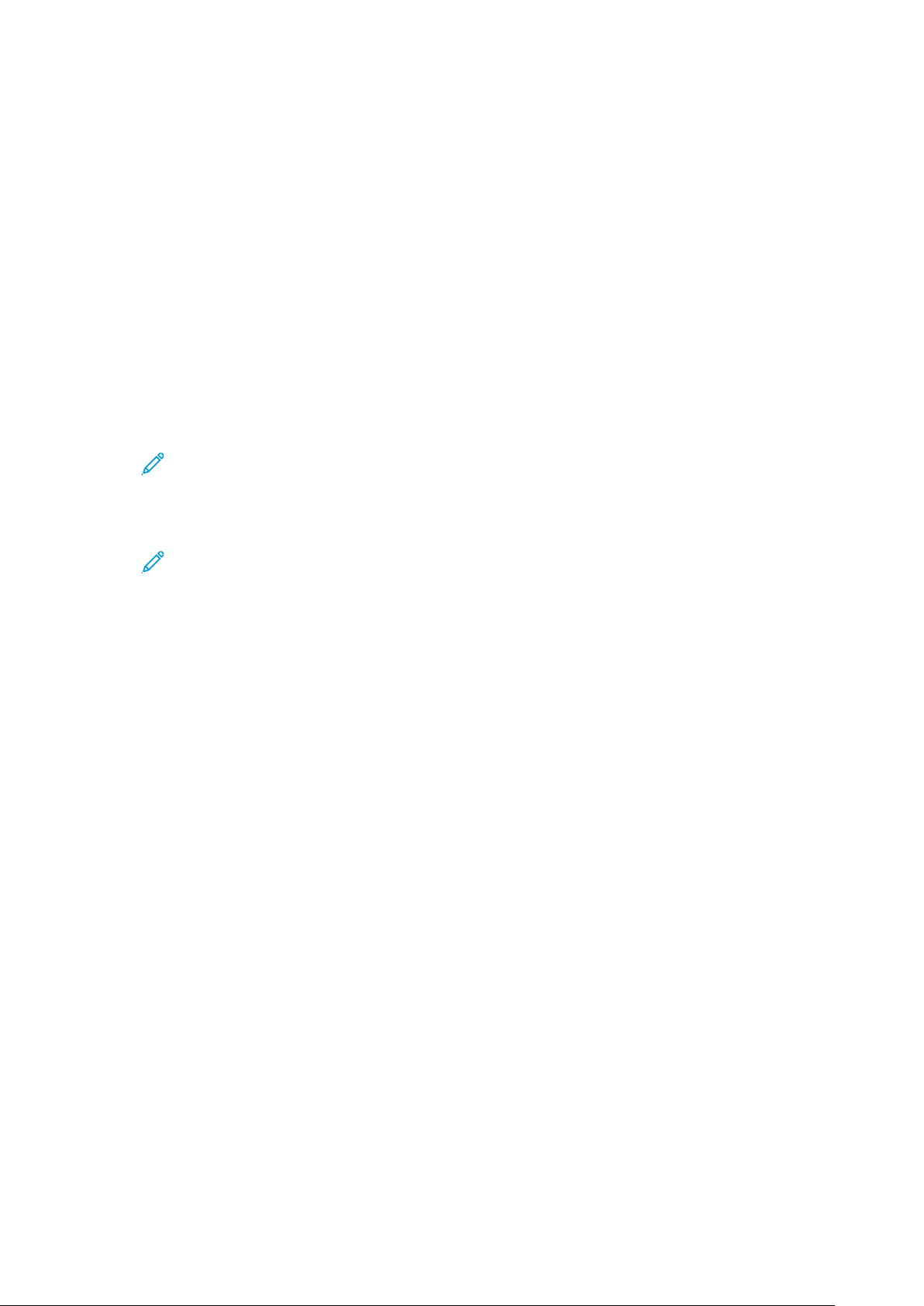
Початок роботи
Доступ до принтера
ВВххіідд уу ссииссттееммуу
Вхід у систему – це процес, за допомогою якого ви ідентифікуєте себе принтеру для
автентифікації. Якщо встановлена автентифікація, то вам слід входити в систему,
використовуючи облікові дані користувача, щоб отримати доступ до функцій принтера.
ВВххіідд уу ссииссттееммуу зз ппааннеелліі ккеерруувваанннняя
1. На панелі керування принтера натисніть кнопку Головний екран.
2. Торкніть Увійти в систему.
3. За допомогою клавіатури введіть ім’я користувача і торкніть Ввести.
4. Коли з’явиться запит, введіть пароль і торкніть Ввести.
Примітка: Докладніше про вхід у систему на правах системного адміністратора
читайте в посібнику системного адміністратора на сторінці www.xerox.com/
office/VLC500docs.
5. Торкніть OK.
Примітка: Для доступу до послуг, захищених паролем, слід ввести ім’я
користувача і пароль.
ССммаарртт--ккааррттккаа
Якщо на пристрої Xerox встановлено систему стандартних карт доступу, щоб отримати
доступ до принтера, знадобиться смарт-картка. Є кілька моделей пристроїв для зчитування
карток, які сумісні з цим пристроєм. Щоб отримати доступ до принтера, вставте у пристрій
для зчитування попередньо запрограмовану ідентифікаційну картку або притуліть картку до
пристрою для зчитування. Якщо знадобляться додаткові облікові дані для захисту, введіть
на панелі керування інформацію для входу.
Щоб дізнатися докладніше про налаштування системи стандартних карт доступу на
пристрої, див. посібник із конфігурації системи стандартних карт доступу на Xerox
VersaLink®на сторінці www.xerox.com/office/VLC500docs.
®
28
Кольоровий принтер Xerox®VersaLink®C500
Посібник користувача
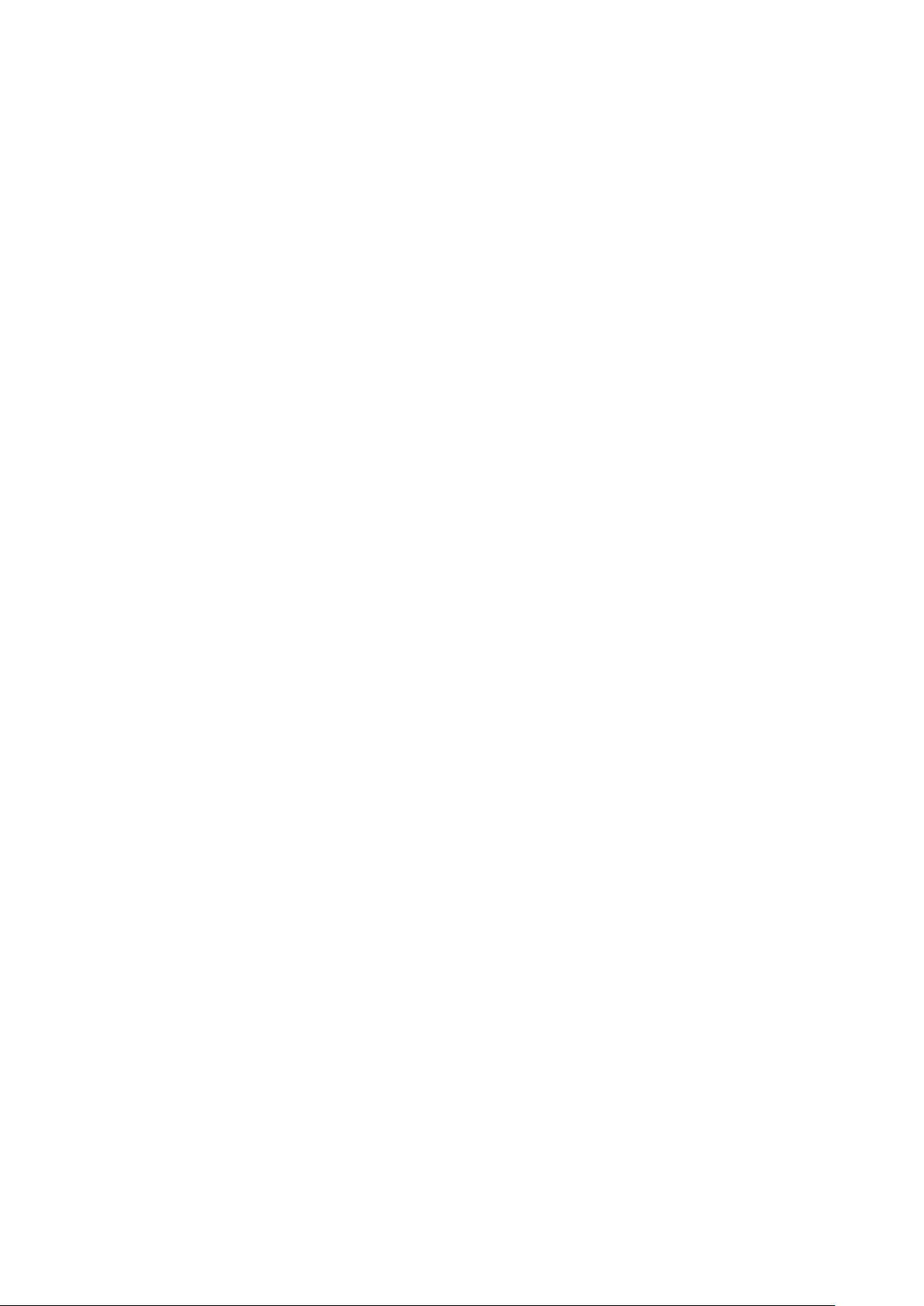
Початок роботи
Вступ до програм
Програми Xerox – це доступ до функцій пристрою. Стандартні програми, які вже встановлені
на пристрої, відображаються на головному екрані. Є програми, які встановлені як стандартні,
проте вони приховані, коли пристрій використовується вперше.
Якщо ви увійшли в систему, програми, налаштовані для особистого облікового запису, відображаються на панелі керування.
Більше програм можна завантажити на пристрій із галереї програм Xerox
кладніше про це читайте в розділі .
®
App Gallery. До-
Кольоровий принтер Xerox
Посібник користувача
®
VersaLink®C500
29
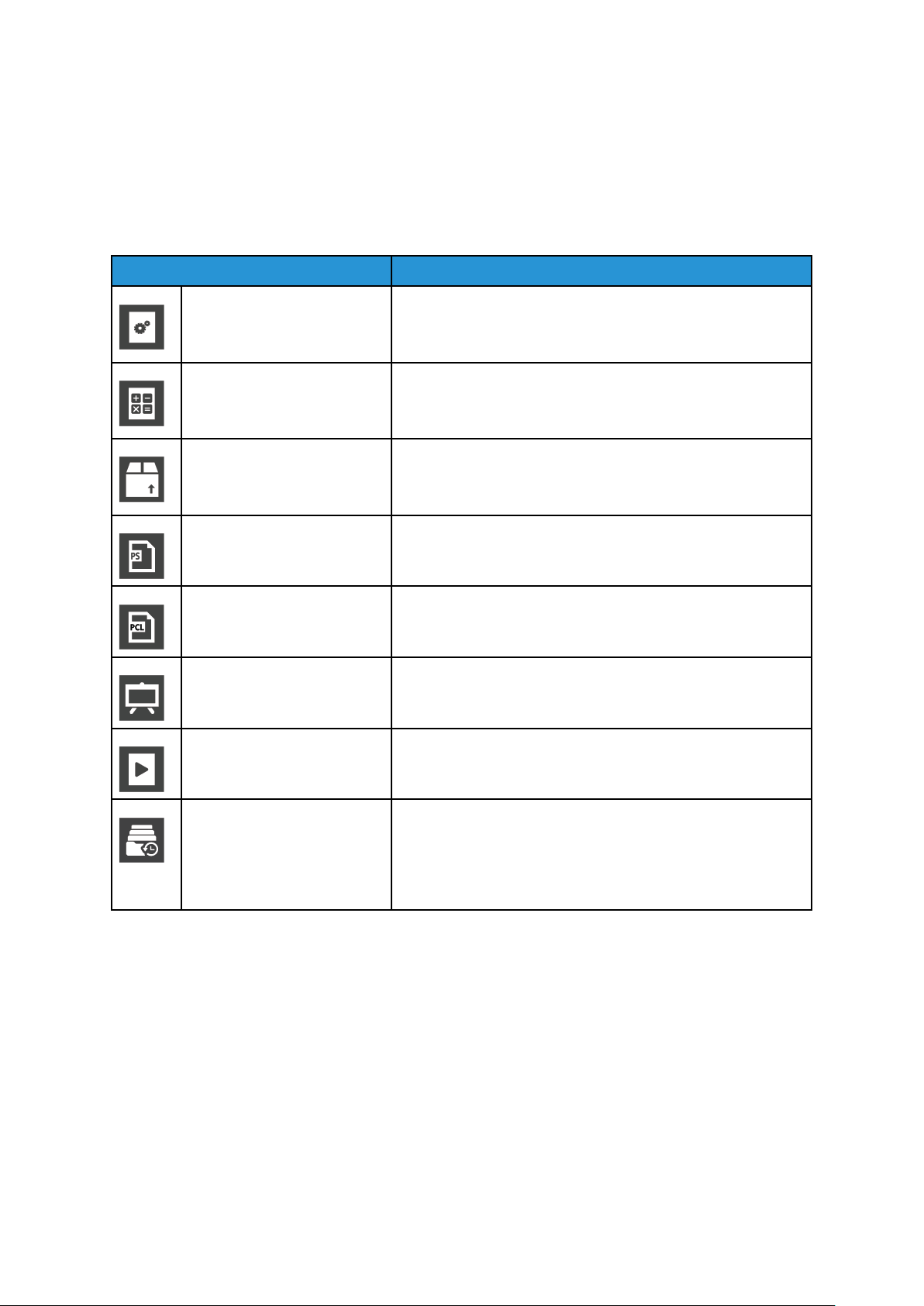
Початок роботи
Інформаційні сторінки
На принтері можна видрукувати різноманітні інформаційні сторінки. Зокрема, можна друкувати сторінку конфігурації, сторінку інформації про шрифт, демонстраційні сторінки тощо.
Доступні такі інформаційні сторінки:
Назва Опис
Звіт про конфігурацію Звіт про конфігурацію містить відомості про принтер, зо-
крема про встановлені параметри, налаштування мережі,
порти, лотки тощо.
Підсумковий обліковий звіт Підсумковий обліковий звіт містить інформацію про при-
стрій, детальний список лічильників обліку і дані про кількість використаного паперу.
Звіт про використання витратних матеріалів
Список шрифтів PostScript Список шрифтів PostScript – це сторінка, що містить усі
Список шрифтів PCL Список шрифтів PCL– це сторінка, що містить усі шрифти
Демонстраційний друк Демонстраційний друк – зразок налаштувань поточної
Сторінка запуску Сторінка запуску містить базові відомості про конфігура-
Звіт про попередні завдання Звіт про попередні завдання містить інформацію про попе-
Звіт про використання матеріалів містить відомості про покрівельну здатність чорнила, а також номери запчастин,
які використовуються для оформлення замовлень.
шрифти PostScript, доступні на принтері.
PCL, доступні на принтері.
якості друку.
цію принтера та параметри мережі.
редні завдання друку, зокрема дату і час друку, тип завдання, назву документа, колір друку, розмір паперу,
кількість сторінок і результат друку. Звіт про попередні
завдання містить дані максимум 20 останніх завдань.
ДДрруукк ііннффооррммааццііййнниихх ссттоорріінноокк
1. На панелі керування принтера натисніть кнопку Головний екран.
2. Торкніть Пристрій→Про програму→Інформаційні сторінки.
3. Щоб надрукувати інформаційну сторінку, торкніть потрібну сторінку.
4. Щоб повернутися до головного екрана, натисніть кнопку Головний екран.
ЗЗввіітт ппрроо ккооннффііггууррааццііюю
Звіт про конфігурацію містить відомості про принтер, зокрема про встановлені параметри,
налаштування мережі, порти, лотки тощо.
30
Кольоровий принтер Xerox®VersaLink®C500
Посібник користувача
